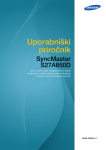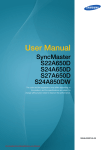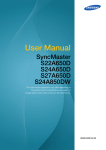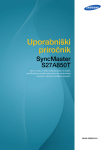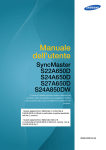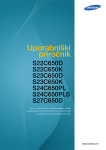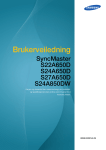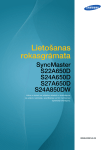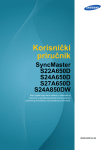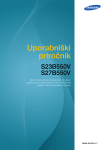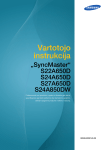Download Samsung S24A850DW Uporabniški priročnik
Transcript
Uporabniški
priročnik
SyncMaster
S22A650D
S24A650D
S27A650D
S24A850DW
Barva in videz se lahko razlikujeta glede na izdelek,
specifikacije pa se lahko spremenijo brez predhodnega
obvestila z namenom izboljšave delovanja.
BN46-00081A-06
Pred uporabo monitorja
Avtorske pravice
Vsebina teh navodil se za izboljšanje kakovosti lahko spremeni brez predhodnega obvestila.
© 2011 Samsung Electronics
Lastnik avtorskih pravic za ta navodila je družba Samsung Electronics.
Uporaba ali razmnoževanje delov tega priročnika oziroma celotnega priročnika brez izrecnega dovoljenja
družbe Samsung Electronics ni dovoljeno.
Logotipa SAMSUNG in SyncMaster sta registrirani blagovni znamki družbe Samsung Electronics.
Microsoft, Windows in Windows NT so registrirane blagovne znamke družbe Microsoft Corporation.
VESA, DPM in DDC so registrirane blagovne znamke družbe Video Electronics Standards Association.
Administrativni stroški se zaračunajo, če
(a) vas na zahtevo obišče tehnik in izdelek ni okvarjen.
(npr. če niste prebrali tega uporabniškega priročnika).
(b) izdelek prinesete v servisni center in ni okvarjen.
(npr. če niste prebrali tega uporabniškega priročnika).
Višino administrativnih stroškov vam bomo sporočili pred morebitnim servisiranjem ali obiskom na
domu.
Ikone v tem priročniku
Te slike so zgolj za ponazoritev. Realne okoliščine se lahko razlikujejo
od teh, prikazanih na slikah.
Simboli, ki se nanašajo na varnostne ukrepe
Če ne upoštevate navodil, lahko pride do resne poškodbe ali smrti.
Opozorilo
Pozor
Če ne upoštevate navodil, lahko pride do telesne poškodbe ali
poškodbe lastnine.
Pred uporabo monitorja
2
Pred uporabo monitorja
S tem simbolom so označene dejavnosti, ki jih ni dovoljeno izvajati.
Navodila, označena s tem simbolom, je treba upoštevati.
Pred uporabo monitorja
3
Pred uporabo monitorja
Čiščenje
Čiščenje
Pri čiščenju plošče in zunanjosti bodite zelo previdni, saj sta plošča in zunanjost naprednih zaslonov LCD
zelo občutljiva na praske.
Pri čiščenju sledite tem navodilom.
1. Izklopite monitor in računalnik.
2. Izključite napajalni kabel iz monitorja.
Primite napajalni kabel za vtič. Ne dotikajte se kabla z mokrimi rokami.
Sicer lahko pride do električnega udara.
3. Obrišite monitor s čisto, mehko in suho krpo.
Na monitor ne nanašajte sredstva za čiščenje, ki vsebuje
alkohol, topila ali površinsko aktivne snovi.
!
Ne brizgajte vode ali detergenta neposredno na monitor.
4. Mehko in suho krpo namočite v vodo, temeljito jo ožemite, nato pa z njo
očistite zunanjost monitorja.
5. Ko očistite monitor, priključite napajalni kabel.
6. Vklopite monitor in računalnik.
!
Pred uporabo monitorja
4
Pred uporabo monitorja
Zaščita prostora za namestitev
Okoli izdelka omogočite dovolj prostora za prezračevanje. Dvig notranje temperature lahko povzroči
požar in poškoduje izdelek. Pri nameščanju izdelka zagotovite toliko prostora, kot je prikazano
spodaj, ali več.
Zunanjost se lahko razlikuje glede na izdelek.
10 cm
10 cm
10 cm
10 cm
10 cm
Previdnostni ukrepi pri shranjevanju
Pri svetlečih modelih se lahko na površini pojavijo beli madeži, če v bližini uporabljate ultrazvočni vlažilnik.
Pri čiščenju notranjosti monitorja se vedno obrnite na center družbe Samsung za pomoč strankam
(stran 85). (storitev je plačljiva).
Varnostni ukrepi
Elektrika in varnost
Te slike so zgolj za ponazoritev. Realne okoliščine se lahko razlikujejo od teh, prikazanih na slikah.
Pred uporabo monitorja
5
Pred uporabo monitorja
Opozorilo
Ne uporabljajte poškodovanega napajalnega kabla, vtiča ali slabo pritrjene
električne vtičnice.
Pride lahko do električnega udara ali požara.
Na isto vtičnico ne priključite preveč naprav.
Sicer se lahko vtičnica pregreje in pride do požara.
Ne dotikajte se vtičnice z mokrimi rokami.
Sicer lahko pride do električnega udara.
Vtič v celoti vstavite v vtičnico, da se ne premika.
Nestabilna povezava lahko povzroči požar.
!
Vtaknite napajalni kabel v ozemljeno električno vtičnico (le izolirane naprave tipa
1).
!
Pride lahko do električnega udara ali poškodbe.
Ne upogibajte in ne vlecite napajalnega kabla s silo. Na napajalni kabel ne
postavljajte težkih predmetov.
Poškodovani napajalni kabel lahko povzroči električni udar ali požar.
Napajalnega kabla ali monitorja ne odlagajte blizu virov toplote.
Pride lahko do električnega udara ali požara.
S čisto in suho krpo odstranite tujke, na primer prah, okoli nožic vtiča in električne
vtičnice.
!
Sicer lahko pride do požara.
Pred uporabo monitorja
6
Pred uporabo monitorja
Pozor
Med uporabo monitorja ne izključite napajalnega kabla.
Pride lahko do poškodbe monitorja ali električnega udara.
Ne uporabljajte napajalnega kabla za naprave, ki niso ustrezni izdelki družbe
Samsung.
!
Pride lahko do električnega udara ali požara.
Pred električno vtičnico, v katero je vklopljen napajalni kabel, ne sme biti ovir.
Če pride do kakršnih koli težav z izdelkom, izključite kabel, da popolnoma
prekinete napajanje monitorja.
!
Z gumbom za vklop in izklop ni mogoče popolnoma prekiniti napajanja
monitorja.
Pri iztikanju napajalnega kabla iz električne vtičnice povlecite za vtič.
Pride lahko do električnega udara ali požara.
!
Namestitev
Opozorilo
Ne postavljajte sveč, sredstev proti žuželkam ali cigaret na vrh monitorja.
Monitorja ne nameščajte v bližino virov toplote.
Sicer lahko pride do požara.
Monitorja ne nameščajte v ozek prostor s slabim prezračevanjem, na primer na
knjižno polico ali v stensko omaro.
Sicer lahko zaradi povečane notranje temperature pride do požara.
Plastično vrečko za izdelek shranite na mestu, ki je otrokom nedosegljivo.
Otroci se namreč lahko z njo zadušijo.
!
Pred uporabo monitorja
7
Pred uporabo monitorja
Monitorja ne postavite na nestabilno ali mesto, ki se premika (nepritrjena polica,
neravna površina in tako dalje).
Monitor lahko pade in se razbije ter vas poškoduje.
Če monitor uporabljate na mestu, ki se preveč premika, se lahko poškoduje
ali povzroči požar.
Ne namestite izdelka v vozilo ali na mesto, izpostavljeno prahu, vlagi (kapljice
vode), olju ali dimu.
!
Pride lahko do električnega udara ali požara.
Monitorja ne izpostavljajte neposredni sončni svetlobi, vročini ali vročim
predmetom, na primer peči.
Sicer se lahko njegova življenjska doba skrajša ali pa pride do požara.
Pazite, da je monitor zunaj dosega majhnih otrok.
Monitor lahko pade in pri tem poškoduje otroke.
Pozor
Pazite, da vam monitor pri premikanju ne pade na tla.
Sicer lahko pride do poškodbe monitorja ali osebe.
!
Ne odlagajte izdelka s sprednjo stranjo navzdol.
Lahko pride do poškodbe zaslona.
Pri nameščanju monitorja na omarico ali polico poskrbite, da sprednji spodnji rob
monitorja ne sega prek roba.
Monitor lahko pade in se razbije ter vas poškoduje.
Monitor namestite le na primero velike omarice ali police.
Pred uporabo monitorja
8
Pred uporabo monitorja
Monitor previdno postavite na površino.
Monitor lahko pade in se razbije ter vas poškoduje.
!
SAMSUNG
!
Če monitor postavite na nenavadno mesto (na primer na mesto, kjer je
izpostavljen veliki količini prahu, kemičnim snovem, visokim ali nizkim
temperaturam, ali na mesto, kjer se ga bo neprekinjeno uporabljalo, na primer na
letališču, železniški postaji) lahko to resno vpliva na njegovo delovanje.
Če želite monitor postaviti na takšno mesto, se pred tem obrnite na center
družbe Samsung za pomoč strankam (stran 85).
Delovanje
Opozorilo
Monitor je pod visoko napetostjo. Sami ga ne poskušajte razstaviti, popraviti ali
spremeniti.
Pride lahko do električnega udara ali požara.
Če je treba monitor popraviti, se obrnite na center družbe Samsung za
pomoč strankam (stran 85).
Pred premikanjem izdelka ga izklopite z gumbom za vklop in izklop, nato pa
iztaknite napajalni kabel in vse druge povezane kable.
!
Sicer se lahko napajalni kabel poškoduje in pride do požara ali električnega
udara.
Če monitor oddaja nenaveden zvok, če iz njega prihaja vonj po zažganem ali dim,
takoj izključite napajalni kabel in se obrnite na center družbe Samsung za pomoč
strankam (stran 85).
!
Pride lahko do električnega udara ali požara.
Pazite, da se otroci ne obešajo na monitor in da ne plezajo nanj.
Monitor se lahko prevrne, zaradi česar lahko pride do bolj ali manj resnih
poškodb otroka.
Če se monitor prevrne ali se zunanjost poškoduje, ga izključite, odstranite
napajalni kabel in se obrnite na center družbe Samsung za pomoč uporabnikom
(stran 85).
Sicer lahko pride do električnega udara ali požara.
Pred uporabo monitorja
9
Pred uporabo monitorja
Na vrh monitorja ne postavljajte težkih premetov, igrač ali slaščic.
Monitor ali težki predmeti lahko padejo na otroke, ko poskušajo seči po
igračah ali slaščicah, zaradi česar lahko pride do resnih poškodb.
Med bliskanjem ali grmenjem izključite izdelek in iztaknite napajalni kabel.
Pride lahko do električnega udara ali požara.
!
Pazite, da vam na monitor ne padejo predmeti in ga ne udarite s silo.
Pride lahko do električnega udara ali požara.
!
Monitorja ne premikajte tako, da povlečete napajalni kabel ali kateri koli kabel.
Sicer se lahko napajalni kabel poškoduje in povzroči nedelovanje monitorja,
električni udar ali požar.
Če uhaja plin, se ne dotikajte izdelka ali električne vtičnice. Poleg tega takoj
prezračite prostor.
!
GAS
Zaradi isker lahko pride do eksplozije ali požara.
Med bliskanjem ali grmenjem se ne dotikajte napajalnega kabla ali
antenskega kabla.
Ne dvigujte ali premikajte monitorja tako, da povlečete napajalni kabel ali kateri
koli kabel.
Sicer se lahko napajalni kabel poškoduje in povzroči nedelovanje monitorja,
električni udar ali požar.
V bližini izdelka ne odlagajte ali hranite eksplozivnih razpršilnih sredstev ali
vnetljivih snovi.
!
To lahko povzroči eksplozijo ali požar.
Poskrbite, da odprtine za prezračevanje ne zastirajo prti ali zavese.
Sicer lahko zaradi povečane notranje temperature pride do požara.
Pred uporabo monitorja
10
Pred uporabo monitorja
100
V odprtine za prezračevanje ali vrata na monitorju ne vstavljajte kovinskih
predmetov (paličic, kovancev, sponk za lase in drugih) ali vnetljivih predmetov
(papirja, vžigalic idr.).
Če pride voda ali tujki v monitor, ga izklopite, izključite napajalni kabel in se
obrnite na center družbe Samsung za pomoč strankam (stran 85).
To lahko povzroči električni udar ali požar.
Na monitor ne odlagajte kovinskih predmetov ali predmetov, v katerih je voda
(vaze, cvetlični lončki, steklenice idr.).
Če pride voda ali tujki v monitor, ga izklopite, izključite napajalni kabel in se
obrnite na center družbe Samsung za pomoč strankam (stran 85).
To lahko povzroči električni udar ali požar.
Pozor
Če dlje časa gledate statično sliko, se lahko pojavijo vžgana zakasnela slika ali
pomanjkljive slikovne pike.
!
Če monitorja ne nameravate uporabljati dlje časa, vklopite način varčevanja z
energijo ali ohranjevalnik zaslona s spreminjajočo se sliko.
-_!
Če monitorja ne nameravate uporabljati dlje časa (počitnice ipd.), iztaknite
napajalni kabel iz električne vtičnice.
Sicer lahko zaradi prahu, ki se je nabral, pride do pregrevanja, električnega
udara ali uhajanja električnega toka.
Monitor uporabljajte pri priporočeni ločljivosti in frekvenci.
Vaš vid se lahko poslabša.
!
Ne postavljajte enosmernih napajalnikov drug na drugega.
Sicer lahko pride do požara.
Pred uporabo enosmernega napajalnika odstranite plastično vrečko.
Sicer lahko pride do požara.
Pred uporabo monitorja
11
Pred uporabo monitorja
Preprečite, da bi voda prišla v enosmerni napajalnik, oziroma ga ne zmočite.
Pride lahko do električnega udara ali požara.
Monitorja ne uporabljajte na prostem, kjer je lahko izpostavljen dežju in
snegu.
Pazite, da pri brisanju tal ne zmočite enosmernega napajalnika.
Ne postavljajte enosmernega napajalnika v bližino grelnih naprav.
Sicer lahko pride do požara.
Enosmerni napajalnik uporabljajte v dobro prezračenem prostoru.
!
Pri dolgotrajnem gledanju monitorja s prekratke razdalje se lahko vaš vid
poslabša.
!
Ne držite monitorja z zgornjo stranjo navzdol in ga ne premikajte tako, da ga
vlečete za podstavek.
Monitor lahko pade in se razbije ter vas poškoduje.
V bližini izdelka ne uporabljajte vlažilcev zraka ali pečic.
Pride lahko do električnega udara ali požara.
Med uporabo monitorja si vsako uro spočijte oči več kot 5 minut.
S tem boste odpravili utrujenost oči.
!
Ne dotikajte se zaslona, ko je monitor dlje časa vklopljen, saj lahko postane vroč.
Shranjujte majhne pripomočke, ki jih uporabljate z monitorjem, na mestu, ki ni
dosegljivo otrokom.
!
Pred uporabo monitorja
12
Pred uporabo monitorja
Pri prilagajanju nagiba monitorja ali višine stojala bodite previdni.
!
Sicer se otroci lahko s prsti zataknejo za monitor in se poškodujejo.
Če preveč nagnete monitor, lahko pade in vas poškoduje.
Na izdelek ne odlagajte težkih predmetov.
To lahko povzroči poškodbe monitorja ali osebe.
Pravilna drža pri uporabi izdelka
Pravilna drža pri uporabi monitorja:
Poravnajte hrbet.
Razdalja med očmi in monitorjem naj bo 45 do 50 cm, na zaslon pa glejte rahlo
navzdol.
Zaslon naj bo neposredno pred vašimi očmi.
Prilagodite položaj monitorja tako, da se od zaslona ne odbija svetloba.
Podlaket naj bo pravokotna na nadlaket in v isti ravnini kot zgornja stran dlani.
Držite komolce pod pravim kotom.
Prilagodite višino monitorja tako, da bo kot v kolenih 90 stopinj ali več, pete na tleh,
roke pa niže od srca.
Pred uporabo monitorja
13
Kazalo
PRED UPORABO
MONITORJA
PRIPRAVE
PRIKLOP IN UPORABA
VHODNE NAPRAVE
2
Avtorske pravice
2
2
Ikone v tem priročniku
Simboli, ki se nanašajo na varnostne ukrepe
4
Čiščenje
4
5
5
Čiščenje
Zaščita prostora za namestitev
Previdnostni ukrepi pri shranjevanju
5
Varnostni ukrepi
5
7
9
Elektrika in varnost
Namestitev
Delovanje
13
Pravilna drža pri uporabi izdelka
19
Pregled vsebine
19
20
Odstranjevanje embalaže
Pregled komponent
21
Deli
21
23
Gumbi na sprednji strani
Zadnja stran
25
Namestitev
25
26
26
27
28
Namestitev stojala
Nastavljanje višine in nagiba izdelka
Sukanje monitorja
Namestitev kompleta za pritrditev na steno ali
namiznega stojala
Ključavnica proti kraji
29
"MagicRotation Auto"
30
Pred povezavo
30
Točke preverjanja pred priklopom
Kazalo
14
Kazalo
NASTAVITEV ZASLONA
NASTAVITEV BARV
31
Povezava in uporaba računalnika
31
33
34
35
Povezava z računalnikom
Namestitev gonilnikov
Nastavitev optimalne ločljivosti
Spreminjanje ločljivosti v računalniku
38
Povezava slušalk (samo za model SA850)
39
Povezava izdelka z računalnikom kot
zvezdišče USB (samo za model SA850)
39
39
Povezava računalnika z izdelkom
Uporaba izdelka kot zvezdišče USB
40
Povezava napajanja
41
MAGIC
41
42
SAMSUNG MAGIC Bright
SAMSUNG MAGIC Color
43
Brightness
43
Konfiguriranje možnosti Brightness
44
Contrast
44
Konfiguracija možnosti Contrast
45
Sharpness
45
Konfiguracija možnosti Sharpness
46
Coarse
46
Prilagajanje možnosti Coarse
47
Fine
47
Prilagajanje možnosti Fine
48
Response Time
48
Konfiguracija možnosti Response Time
49
Red
49
Konfiguracija možnosti Red
50
Green
50
Konfiguracija možnosti Green
Kazalo
15
Kazalo
SPREMINJANJE
VELIKOSTI ALI
PREMIKANJE SLIKE
NASTAVITEV IN
PONASTAVITEV
51
Blue
51
Konfiguracija možnosti Blue
52
Color Tone
52
Konfiguracija nastavitev možnosti Color Tone
53
Gamma
53
Konfiguracija možnosti Gamma
54
Image Size
54
Spreminjanje velikosti slike Size
55
H-Position & V-Position
55
Konfiguracija H-Position & V-Position
56
Menu H-Position & Menu V-Position
56
Konfiguracija Menu H-Position & Menu VPosition
57
ECO
57
59
62
63
Eco Motion Sensor
Eco Light Sensor
Eco Saving
Eco Icon Display
65
Menu Transparency
65
Spreminjanje možnosti Menu Transparency
66
Language
66
Spreminjanje možnosti Language
67
PC/AV Mode
67
Konfiguracija možnosti PC/AV Mode
68
Auto Source
68
Konfiguracija možnosti Auto Source
69
Display Time
69
Konfiguracija možnosti Display Time
Kazalo
16
Kazalo
70
Key Repeat Time
70
Konfiguracija možnosti Key Repeat Time
71
Customized Key
71
Konfiguriranje funkcije Customized Key
72
Off Timer On/Off
72
Konfiguracija možnosti Off Timer On/Off
73
Off Timer Setting
73
Konfiguracija možnosti Off Timer Setting
74
Reset
74
Ponastavitev tovarniških nastavitev (Reset)
MENI »INFORMATION«
(INFORMACIJE) IN DRUGI
MENIJI
75
INFORMATION
75
Prikaz menija INFORMATION
75
Konfiguriranje možnosti Brightness na
zagonskem zaslonu
NAVODILA ZA
ODPRAVLJANJE TEŽAV
76
Kaj je treba storiti, preden se obrnete na
Samsungov center za pomoč strankam
76
76
76
Preskušanje izdelka
Preverjanje ločljivosti in frekvence
Preverite naslednje.
79
Vprašanja in odgovori
81
Splošno
82
Varčevanje z energijo
83
Tabela načinov standardnega signala
85
Obrnite se na SAMSUNG WORLDWIDE
91
Ustrezno odstranjevanje tega izdelka
(odpadna električna in elektronska
oprema)
SPECIFIKACIJE
DODATEK
Kazalo
17
Kazalo
92
Terminologija
KAZALO
Kazalo
18
1
1.1
Priprave
Pregled vsebine
1.1.1 Odstranjevanje embalaže
1
Odprite škatlo z izdelkom. Pazite, da pri odpiranju škatle z ostrim predmetom ne poškodujete
monitorja.
2
Odstranite stiropor z monitorja.
3
Preglejte komponente ter odstranite stiropor in plastično vrečko.
4
Videz dejanskih komponent se lahko razlikuje od prikazane slike.
Ta slika se uporablja samo za referenco.
Škatlo shranite v suh prostor, da jo boste lahko uporabili pri prihodnjem premikanju izdelka.
1 Priprave
19
1
Priprave
1.1.2 Pregled komponent
Če opazite, da nekateri elementi manjkajo, se obrnite na trgovca, pri katerem ste kupili monitor.
Videz komponent in elementov, ki so na prodaj posebej, se lahko razlikuje od prikazane slike.
Komponente
Navodila za hitro namestitev
Garancijska kartica
(ni na voljo povsod)
Uporabniški priročnik
Napajalni kabel
Adapter za enosmerni tok
Podstavek stojala
Kabel D-SUB
Kabel DVI (dodatno)
Kabel DP (dodatno)
Kabel USB 3.0 (priložen samo
modelu SA850)
Komponente se lahko razlikujejo glede na lokacijo.
Predmeti, ki so naprodaj posebej
Naslednje elemente lahko kupite pri najbližjem trgovcu.
Kabel HDMI-DVI
Stereo kabel (SA850)
1 Priprave
20
1
1.2
Priprave
Deli
1.2.1 Gumbi na sprednji strani
Barva in oblika delov se lahko razlikujeta od prikazanega. Specifikacije se lahko spremenijo brez
predhodnega obvestila z namenom izboljšave kakovosti.
SA650
SA850
Ikone
Opis
Odprite ali zaprite zaslonski meni ali pa se vrnite v zadnji meni.
Zaklep upravljanje prek prikaza na zaslonu: Ohranite trenutne
nastavitve ali zaklenite nadzor zaslonskega menija, da preprečite
nenamerne spremembe nastavitev.
Če želite zakleniti nadzor zaslonskega menija, pritisnite gumb MENU
[ MENU ] in ga pridržite za pet sekund.
Če želite odkleniti zaklenjeni nadzor zaslonskega menija, pritisnite
MENU
gumb MENU [ MENU ] in ga pridržite za več kot pet sekund.
Če je upravljanje prek prikaza na zaslonu zaklenjeno,
je mogoče prilagajati Brightness in Contrast ter prikazati
INFORMATION.
Za uporabo funkcije, ki ste jo konfigurirali kot Customized Key
pred zaklepom upravljanja prek prikaza na zaslonu, pritisnite
gumb [ ECO ].
1 Priprave
21
1
Priprave
Ikone
Opis
Konfigurirajte funkcijo Customized Key in pritisnite [ ECO ]. Omogočene
bodo naslednje možnosti.
ECO
ECO - MAGIC - Image Size
Za konfiguriranje funkcije Customized Key se pomaknite na
SETUP&RESET
→
Customized Key in izberite želeni način.
Pomaknite se v zgornji ali spodnji meni ali prilagodite vrednost možnosti v
zaslonskem meniju.
Prilagajanje svetlosti zaslona.
Prilagajanje svetlosti zaslona.
Pri modelih SA850 je mogoče nastavitev Volume (VOL) prilagajati, če
je kabel priključen na vrata [DP IN] ali [AUDIO IN].
Potrditev izbire menija.
Če pritisnete gumb [
], ko zaslonski meni ni prikazan, spremenite vir
signala (Analog/DisplayPort/Digital). Če monitor vklopite ali spremenite
vir signala tako, da pritisnete gumb [
], se v levem zgornjem kotu
zaslona prikaže sporočilo s spremenjenim virom signala.
Pritisnite gumb [AUTO] za samodejno prilagoditev nastavitev zaslona.
AUTO
Na voljo samo v načinu Analog.
S spreminjanjem ločljivosti v lastnostih zaslona boste aktivirali
funkcijo Auto Adjustment.
Vklopite ali izklopite zaslon.
Če monitor deluje pravilno, lučka za napajanje sveti.
Podrobnosti o funkciji varčevanja z energijo najdete v poglavju
"9.2 Varčevanje z energijo".
Če monitorja dalj časa ne boste uporabljali in želite zmanjšati
porabo energije, izključite napajalni kabel.
(indikator napajanja)
1 Priprave
22
1
Priprave
1.2.2 Zadnja stran
Barva in oblika delov se lahko razlikujeta od prikazanega. Specifikacije se lahko spremenijo brez
predhodnega obvestila z namenom izboljšave kakovosti.
SA650
DC 14V
DP IN
DVI IN
RGB IN
SA850
1 Priprave
23
1
Priprave
Vrata
Opis
Omogoča priključitev na enosmerni napajalnik.
Povezava z računalnikom s kablom DP.
Povezava z računalnikom s kablom DVI.
Omogoča priključitev na računalnik s kablom D-SUB.
Priključitev na stereo kabel
Omogoča priključitev na izhodno zvočno napravo, na primer
slušalke.
Povežite z napravo USB. Združljivo s kablom USB različica 3.0 ali
starejše različice.
Omogoča priključitev na računalnik prek kabla USB.
Ta vrata je mogoče priključiti le na računalnik.
1 Priprave
24
1
1.3
Priprave
Namestitev
1.3.1 Namestitev stojala
Na ravno površino položite
Vstavite podstavek stojala v
zaščitno tkanino ali blazino. Nato stojalo v smeri puščice.
na tkanino ali blazino položite
izdelek s sprednjo stranjo
navzdol.
Fiksirnega zatiča ne odstranjujte,
dokler niste končali namestitve
stojala.
Trdno privijte vijak na spodnjo
stran podstavka.
Zdaj lahko odstranite fiksirni zatič
in prilagodite stojalo.
Ko namestite stojalo, izdelek
postavite pokonci.
– Previdno
Izdelka ne držite obrnjenega
navzdol tako, da ga držite samo
za stojalo.
Barva in oblika delov se lahko razlikujeta od prikazanega. Specifikacije se lahko spremenijo brez
predhodnega obvestila z namenom izboljšave kakovosti.
1 Priprave
25
1
Priprave
1.3.2 Nastavljanje višine in nagiba izdelka
Barva in oblika delov se lahko razlikujeta od prikazanega. Specifikacije se lahko spremenijo brez
predhodnega obvestila z namenom izboljšave kakovosti.
Za nastavitev višine odstranite fiksirni zatič.
Nastavite lahko višino in nagib monitorja.
Primite zgornji rob monitorja na sredini in previdno prilagodite višino.
1.3.3 Sukanje monitorja
Monitor lahko sukate, kot je prikazano spodaj.
Pred sukanjem monitorja popolnoma izvlecite stojalo.
Če boste monitor sukali z ne popolnoma izvlečenim stojalom, lahko vogal monitorja zadane ob tla
in se poškoduje.
Monitorja ne sukajte v levo. Lahko se poškoduje.
1 Priprave
26
1
Priprave
1.3.4 Namestitev kompleta za pritrditev na steno ali namiznega stojala
Pred namestitvijo
Izklopite izdelek in odstranite napajalni kabel iz napajalne vtičnice.
Na ravno površino položite
Odvijte vijak na hrbtni strani
zaščitno tkanino ali blazino. Nato izdelka.
na tkanino ali blazino položite
izdelek s sprednjo stranjo
navzdol.
Dvignite stojalo in ga odstranite.
Namestitev kompleta za pritrditev na steno ali namiznega stojala
2
1
A
3
4
B
A Sem namestite komplet za pritrditev na steno ali namizno stojalo
B Nosilec (na prodaj posebej)
Poravnajte odprtine in trdno privijte vijake na nosilec na izdelku z ustreznimi deli kompleta za pritrditev na
steno ali namiznega stojala.
1 Priprave
27
1
Priprave
Opombe
Uporaba vijaka z večjo dolžino od standardne lahko povzroči poškodbe notranjih delov izdelka.
Dolžina vijakov za komplet za pritrditev na steno, ki ne izpolnjuje standarda VESA, se lahko razlikuje
glede na specifikacije.
Ne uporabljajte vijakov, ki niso v skladu s standardom VESA. Kompleta za pritrditev na steno ali
namiznega stojala ne nameščajte s preveliko silo. Izdelek se lahko poškoduje ali pade in povzroči
telesno poškodbo. Podjetje Samsung ne odgovarja za morebitno materialno škodo ali telesne
poškodbe, nastale zaradi uporabe neustreznih vijakov ali nameščanja kompleta za pritrditev na
steno ali namiznega stojala s preveliko silo.
Samsung ne odgovarja za morebitne poškodbe izdelka ali telesne poškodbe, nastale zaradi
uporabe neodobrenega kompleta za pritrditev na steno ali strankinega poskusa namestitve
kompleta za pritrditev na steno.
Za pritrditev izdelka na steno kupite komplet za pritrditev na steno, ki ga je mogoče namestiti vsaj
10 cm od stene.
Uporabite komplet za pritrditev na steno, ki je v skladu s standardi.
1.3.5 Ključavnica proti kraji
Ključavnica proti kraji omogoča varno uporabo izdelka tudi v javnosti. Oblika naprave za zaklepanje in
način zaklepanja sta odvisna od proizvajalca. Za podrobnosti glejte navodila za uporabo, ki so priložena
napravi za zaklepanje proti kraji. Naprava za zaklepanje je na prodaj posebej.
Napravo za zaklepanje proti kraji zaklenete na naslednji način:
1
Kabel naprave za zaklepanje proti kraji pritrdite na težek predmet,
kot je miza.
2
3
En konec kabla povlecite skozi zanko na drugem koncu.
Vstavite napravo za zaklepanje v režo ključavnice za zaklepanje
na hrbtni strani izdelka.
4
Zaklenite napravo za zaklepanje.
Napravo za zaklepanje proti kraji lahko kupite posebej.
Za podrobnosti glejte navodila za uporabo, ki so priložena napravi za zaklepanje proti kraji.
Naprave za zaklepanje proti kraji lahko kupite pri prodajalcih elektronike ali prek spleta.
1 Priprave
28
1
1.4
Priprave
"MagicRotation Auto"
Funkcija "MagicRotation Auto" zazna sukanje monitorjev, ki so opremljeni s tipali sukanja, in ustrezno
zasuče okno sistema Windows.
[Namestitev programske opreme]
1
2
Vstavite CD z uporabniškim priročnikom, ki je priložen izdelku, v pogon CD-ROM.
Sledite navodilom na zaslonu, da nadaljujete namestitev.
Po namestitvi se bo prikazal meni na zaslonu (OSD) v jeziku operacijskega sistema.
(V skladu z osnovnimi pravilniki za Windows.)
[Pozor]
1
2
Izdelek podpira samo sistem Windows 7 (32- ali 64-bitno različico).
Izdelek podpira grafično kartico, ki ustreza standardoma DDC/CI in MS APi.
Funkcija "MagicRotation Auto" morda ne bo delovala pri grafični kartici, ki ne ustreza omenjenima
standardoma.
3
4
Za čim boljše delovanje funkcije posodobite gonilnik grafične kartice.
Pri namestitvi lahko izbirate med 14 jeziki.
(QJOLVK)UDQoDLV'HXWVFK0DJ\DU,WDOLDQR3ROVNL3RUWXJXrV
ƧNJLjLjǁƿǀ(VSDxRO6YHQVND7UNoHᣣᧄ⺆㩷∝䇁ଞ˲߭
5
Če je v meniju ločljivosti zaslona v sistemu Windows 7 izbran kateri koli način usmerjenosti, razen
»Ležeče«, funkcija "MagicRotation Auto" morda ne bo pravilno delovala.
6
Meni na zaslonu se bo prikazal, ko zasučete monitor. Ko zasučete monitor, se lahko pri nekaterih
grafičnih karticah prikaže postopek vnovične konfiguracije zaslona ali pa pride do vžganosti
zakasnelih slik. Razlog za ta pojav je operacijski sistem Windows, ne pa izdelek.
7
Če ne želite, da se zaslon samodejno zasuče, ko zasučete monitor, hkrati pritisnite tipki Windows in
L, da zaklenete operacijski sistem Windows. Če operacijskega sistema ni mogoče zakleniti, je razlog
za to verjetno omejitev v vmesniku Windows API, ne v izdelku.
1 Priprave
29
2
2.1
Priklop in uporaba vhodne naprave
Pred povezavo
2.1.1 Točke preverjanja pred priklopom
Pred priklopom vhodne naprave preberite priloženi uporabniški priročnik.
Število in položaj vrat na vhodnih napravah se razlikujejo glede na napravo.
Ne priklapljajte napajalnega kabla, dokler ne dokončate vseh povezav.
Če napajalni kabel priklopite med povezavo, se lahko izdelek poškoduje.
Preverite vrste vrat na zadnji strani izdelka, ki ga želite priključiti.
2 Priklop in uporaba vhodne naprave
30
2
2.2
Priklop in uporaba vhodne naprave
Povezava in uporaba računalnika
2.2.1 Povezava z računalnikom
Izberite način povezave, ki ustreza računalniku.
Povezava delov se lahko razlikuje glede na izdelek.
Povezava s kablom D-SUB (analognim)
RGB IN
1
2
S kablom D-Sub povežite vrata [RGB IN] na hrbtni strani izdelka in vrata RGB na računalniku.
Priključite enosmerni napajalnik na monitor in na električno vtičnico ter pritisnite tipko za vklop in
izklop na računalniku.
(Za podrobnosti si oglejte razdelek "2.5 Povezava napajanja". )
3
Pritisnite [
], da spremenite vir signala na Analog.
Če je monitor priključen na računalnik prek vrat [D-SUB], zvok ni na voljo.
Za podrobnosti o omogočanju zvoka si oglejte razdelek "2.3 Povezava slušalk (samo za model
SA850)".
Povezava s kablom DVI
DVI IN
1
2
S kablom DVI povežite vrata [DVI IN] na hrbtni strani izdelka in vrata DVI na računalniku.
Priključite enosmerni napajalnik na monitor in na električno vtičnico ter pritisnite tipko za vklop in
izklop na računalniku.
(Za podrobnosti si oglejte razdelek "2.5 Povezava napajanja". )
3
Pritisnite [
], da spremenite vir signala na Digital.
2 Priklop in uporaba vhodne naprave
31
2
Priklop in uporaba vhodne naprave
Zvok ni na voljo, če je izdelek z računalnikom povezan prek vrat [DVI].
Za podrobnosti o omogočanju zvoka si oglejte razdelek "2.3 Povezava slušalk (samo za model
SA850)".
Povezava s kablom HDMI-DVI
DVI IN
1
2
S kablom DVI povežite vrata [DVI IN] na hrbtni strani izdelka in vrata HDMI na računalniku.
Priključite enosmerni napajalnik na monitor in na električno vtičnico ter pritisnite tipko za vklop in
izklop na računalniku.
(Za podrobnosti si oglejte razdelek "2.5 Povezava napajanja". )
3
Pritisnite [
], da spremenite vir signala na Digital.
Zvok ni na voljo, če je izdelek z računalnikom povezan prek vrat [DVI].
Za podrobnosti o omogočanju zvoka si oglejte razdelek "2.3 Povezava slušalk (samo za model
SA850)".
Povezava s kablom DP
DP IN
1
2
S kablom DP povežite vrata [DP IN] na hrbtni strani izdelka in vrata DP na računalniku.
Priključite enosmerni napajalnik na monitor in na električno vtičnico ter pritisnite tipko za vklop in
izklop na računalniku.
(Za podrobnosti si oglejte razdelek "2.5 Povezava napajanja". )
3
Pritisnite [
], da spremenite vir signala na DisplayPort.
Če je zvok podprt, lahko prilagodite Volume (VOL) z gumbi [
] na sprednji strani izdelka. (samo za
model SA850)
2 Priklop in uporaba vhodne naprave
32
2
Priklop in uporaba vhodne naprave
2.2.2 Namestitev gonilnikov
Optimalno ločljivost in frekvenco izdelka lahko nastavite z namestitvijo ustreznih gonilnikov za ta
izdelek.
Gonilnik za namestitev najdete na CD-ju, priloženemu izdelku.
Če je prenesena datoteka poškodovana, obiščite domačo stran družbe Samsung (http://
www.samsung.com/sec) in prenesite datoteko.
1
2
3
4
Vstavite CD z uporabniškim priročnikom, ki je priložen izdelku, v pogon CD-ROM.
5
Odprite lastnosti zaslona in preverite, ali sta ločljivost in hitrost osveževanja ustrezni.
Kliknite "Windows Driver".
Sledite navodilom na zaslonu, da nadaljujete namestitev.
Na seznamu modelov izberite vaš model izdelka.
Za dodatne informacije glejte priročnik za OS Windows.
2 Priklop in uporaba vhodne naprave
33
2
Priklop in uporaba vhodne naprave
2.2.3 Nastavitev optimalne ločljivosti
Ko po nakupu prvič vklopite monitor, se prikaže sporočilo z informacijami o nastavitvi optimalne ločljivosti.
Izberite jezik in spremenite ločljivost, tako da izberete optimalno vrednost.
The optimal resolution for this monitor is as follows:
The optimal resolution for this monitor is as follows:
1920 x 1080 60Hz
[+]
Follow the above settings to set the resolution.
Follow the above settings to set the resolution.
English
English
AUTO
֩ЍیԂक
SA650
1
2
Pritisnite [
࣏ࢽ
AUTO
۴
SA850
], da se pomaknete do želenega jezika, in pritisnite [
].
Če želite skriti sporočilo z informacijami, pritisnite [ MENU ].
Če ni izbrana optimalna ločljivost, se bo sporočilo v določenem času prikazalo največ trikrat, tudi
če monitor izklopite in ga znova vklopite.
Optimalno ločljivost lahko izberete tudi na nadzorni plošči v svojem računalniku.
2 Priklop in uporaba vhodne naprave
34
2
Priklop in uporaba vhodne naprave
2.2.4 Spreminjanje ločljivosti v računalniku
Za optimalno kakovost slike prilagodite ločljivost in hitrost osveževanja na nadzorni plošči
računalnika.
Kakovost slike zaslonov LCD TFT se lahko zmanjša, če ni izbrana optimalna ločljivost.
Spreminjanje ločljivosti v sistemu Windows XP
Odprite nadzorno ploščo in kliknite Zaslon ter Nastavitve in spremenite ločljivost.
2 Priklop in uporaba vhodne naprave
35
2
Priklop in uporaba vhodne naprave
Spreminjanje ločljivosti v sistemu Windows Vista
Odprite nadzorno ploščo in kliknite Prilagoditev ter Nastavitve zaslona in spremenite ločljivost.
2 Priklop in uporaba vhodne naprave
36
2
Priklop in uporaba vhodne naprave
Spreminjanje ločljivosti v sistemu Windows 7
Odprite nadzorno ploščo in kliknite Zaslon ter Ločljivost zaslona in spremenite ločljivost.
2 Priklop in uporaba vhodne naprave
37
2
2.3
Priklop in uporaba vhodne naprave
Povezava slušalk (samo za model SA850)
AUDIO IN
1
Priključite stereo kabel v vrata [AUDIO IN] na hrbtni strani izdelka in v vrata AUDIO OUT na
računalniku.
Če je stereo kabel priključen, lahko prilagodite Volume (VOL) z gumbi [
] na sprednji strani
izdelka.
2
Zvočno izhodno napravo, na primer slušalke ali zvočnike, priključite na vrata [
] na monitorju.
2 Priklop in uporaba vhodne naprave
38
2
2.4
Priklop in uporaba vhodne naprave
Povezava izdelka z računalnikom kot zvezdišče USB
(samo za model SA850)
2.4.1 Povezava računalnika z izdelkom
Če izdelek priključite v računalnik s kablom USB, lahko deluje kot zvezdišče. Tako lahko priključite
vhodno napravo neposredno v izdelek in jo upravljate v izdelku – priklop v računalnik ni potreben.
Če želite izdelek uporabljati kot zvezdišče USB, ga povežite z računalnikom s kablom USB.
Priključite kabel USB na [
] na zadnji strani monitorja in vrata USB [
] na računalniku.
Izdelek lahko z računalnikom povežete s kablom USB 2.0. Funkcija USB 3.0 pa bo optimalno delovala
le, če računalnik podpira USB 3.0.
2.4.2 Uporaba izdelka kot zvezdišče USB
Če monitor uporabljate kot zvezdišče, priključite na monitor različne naprave hkrati, ki so vir signala, in jih
uporabljajte z njim.
Računalnika ni mogoče priključiti na več naprav hkrati, ki so vir signala, saj ima računalnik omejeno število
vhodnih/izhodnih vrat. Zvezdišče na monitorju poveča vašo storilnost, saj vam omogoča, da na vrata
USB na monitorju priključite več naprav hkrati, ki so vir signala, ne da bi jih morali priključiti na računalnik.
Če je na računalnik priključenih več naprav, lahko zaradi kablov okoli računalnika nastane prava
zmešnjava. Te nevšečnosti rešite tako, da naprave priključite neposredno na monitor.
Za zunanjo napravo za množično shranjevanje HDD potrebujete zunanje napajanje. Priključite jo na vir
napajanja.
2 Priklop in uporaba vhodne naprave
39
2
2.5
Priklop in uporaba vhodne naprave
Povezava napajanja
Namestite adapter za enosmerni tok v odprtino tako, da je
stikalo obrnjeno navzgor.
– Pritisnite na adapter, da se zaskoči ("klik").
Napajalni kabel priključite na adapter za enosmerni tok. Nato
adapter za enosmerni tok priključite na izdelek.
Napajalni kabel priključite na napajalno vtičnico.
– Odstranitev adapterja za enosmerni tok
Adapter za enosmerni tok odstranite tako, da ga dvignete,
kot je prikazano na sliki.
Če adapter uporabljate, ne da bi ga pritrdili na hrbtno stran monitorja, se lahko izključi vtič adapterja ali
poškoduje kabel. Adapter varno namestite v utor.
2 Priklop in uporaba vhodne naprave
40
3
3.1
Nastavitev zaslona
Konfigurirajte nastavitve zaslona, na primer svetlost in barvni odtenek.
MAGIC
Ta funkcija vam omogoča, da prilagodite kot ogleda, svetlost in barve svojim željam.
3.1.1 SAMSUNG MAGIC Bright
Ta meni omogoča nastavitev optimalne kakovosti slike, ki ustreza okolju, kjer uporabljate monitor.
Ta meni ni na voljo, če je za Eco Light Sensor ali Eco Saving izbrano On.
SAMSUNG
Konfiguracija funkcije MAGIC
Bright
1
2
3
4
Na monitorju pritisnite [ MENU ].
Pritisnite [
], da se pomaknete do možnosti PICTURE, in pritisnite gumb [
Pritisnite [
], da se pomaknete do možnosti MAGIC, in pritisnite gumb [
Pritisnite [
SAMSUNG
], da se pomaknete do možnosti MAGICBright, in pritisnite gumb [
] na monitorju.
] na monitorju.
] na monitorju.
Pojavil se bo naslednji zaslon.
MAGIC
SAMSUNG
MAGIC Bright
SAMSUNG
MAGIC Color
Return
: Custom
Standard
: Game
Cinema
Dynamic Contrast
Adjust
AUTO
Enter
Custom: Po potrebi prilagodite kontrast in svetlost.
Standard: Nastavite kakovost slike, ki je primerna za urejanje dokumentov ali uporabo
interneta.
Game: Nastavite kakovost slike, ki je primerna za igranje iger s številnimi grafičnimi učinki in
dinamičnimi gibi.
5
6
Cinema: Nastavite svetlost in ostrino televizijske slike, ki je primerna za ogled videov in DVD-jev.
Dynamic Contrast: Nastavite uravnoteženo svetlost s samodejno prilagoditvijo kontrasta.
Pritisnite [
], da se pomaknete na želeno možnost, in pritisnite [
].
Uporabljena bo izbrana možnost.
3 Nastavitev zaslona
41
3
Nastavitev zaslona
3.1.2 SAMSUNG MAGIC Color
SAMSUNG
MAGICColor
je nova tehnologija za izboljšanje kakovosti slike, ki jo je samostojno razvil Samsung.
Tehnologija zagotavlja žive naravne barve, pri tem pa ohrani kakovost slike.
SAMSUNG
Ta meni ni na voljo, če je za MAGIC
Bright izbran način Cinema ali Dynamic Contrast.
SAMSUNG
Konfiguracija funkcije MAGIC
Color
1
2
3
4
Na monitorju pritisnite [ MENU ].
Pritisnite [
], da se pomaknete do možnosti PICTURE, in pritisnite gumb [
Pritisnite [
], da se pomaknete do možnosti MAGIC, in pritisnite gumb [
Pritisnite [
SAMSUNG
], da se pomaknete do možnosti MAGICColor, in pritisnite [
] na monitorju.
] na monitorju.
] na monitorju. Pojavil
se bo naslednji zaslon.
MAGIC
SAMSUNG
MAGIC Bright
: Custom
SAMSUNG
: Off
Demo
Full
Intelligent
MAGIC Color
Return
5
6
Adjust
AUTO
Enter
SAMSUNG
Off: Onemogočite način MAGICColor.
SAMSUNG
Demo: Primerjajte navadni način zaslona z načinom MAGIC
Color.
Full: Nastavite sliko z živimi barvami za celotno sliko, vključno s predeli z odtenki kože.
Intelligent: Izboljšate kromo za celotno sliko, razen na predelih z odtenki kože.
Pritisnite [
], da se pomaknete na želeno možnost, in pritisnite [
].
Uporabljena bo izbrana možnost.
3 Nastavitev zaslona
42
3
3.2
Nastavitev zaslona
Brightness
Prilagodi splošno raven svetlosti slike. (Razpon: 0~100)
Višja kot je vrednost, svetlejša je slika.
SAMSUNG
Ta meni ni na voljo, če je za MAGIC
Bright izbran način Dynamic Contrast.
Ta meni ni na voljo, če je za Eco Light Sensor ali Eco Saving izbrano On.
3.2.1 Konfiguriranje možnosti Brightness
1
2
3
Na monitorju pritisnite [ MENU ].
Pritisnite [
], da se pomaknete do možnosti PICTURE, in pritisnite gumb [
Pritisnite [
], da se pomaknete do možnosti Brightness, in pritisnite [
] na monitorju.
] na monitorju. Pojavil
se bo naslednji zaslon.
PICTURE
MAGIC
Brightness
50
Contrast
75
Sharpness
60
Coarse
2200
Fine
0
Response Time
Faster
AUTO
4
Prilagodite možnost Brightness z gumbom [
].
3 Nastavitev zaslona
43
3
3.3
Nastavitev zaslona
Contrast
Prilagodi kontrast med predmeti in ozadjem. (Razpon: 0~100)
Višja kot je vrednost, večji je kontrast in ostreje izrisani so predmeti.
SAMSUNG
Ta meni ni na voljo, če je za MAGIC
Bright izbran način Cinema ali Dynamic Contrast.
SAMSUNG
Ta meni ni na voljo, če je za MAGIC
Color izbran način Full ali Intelligent.
3.3.1 Konfiguracija možnosti Contrast
1
2
3
Na monitorju pritisnite [ MENU ].
Pritisnite [
], da se pomaknete do možnosti PICTURE, in pritisnite gumb [
Pritisnite [
], da se pomaknete do možnosti Contrast, in pritisnite [
] na monitorju.
] na monitorju. Pojavil se
bo naslednji zaslon.
PICTURE
MAGIC
Brightness
50
Contrast
75
Sharpness
60
Coarse
2200
Fine
0
Response Time
Faster
Return
4
Prilagodite možnost Contrast z gumbom [
Adjust
AUTO
Enter
].
3 Nastavitev zaslona
44
3
3.4
Nastavitev zaslona
Sharpness
Prilagodi robove predmetov tako, da so jasnejši ali bolj zamegljeni. (Razpon: 0~100)
Višja kot je vrednost, jasnejši bodo robovi predmetov.
SAMSUNG
Ta meni ni na voljo, če je za MAGIC
Bright izbran način Cinema ali Dynamic Contrast.
SAMSUNG
Ta meni ni na voljo, če je za MAGIC
Color izbran način Full ali Intelligent.
3.4.1 Konfiguracija možnosti Sharpness
1
2
3
Na monitorju pritisnite [ MENU ].
Pritisnite [
], da se pomaknete do možnosti PICTURE, in pritisnite gumb [
Pritisnite [
], da se pomaknete do možnosti Sharpness, in pritisnite [
] na monitorju.
] na monitorju. Pojavil
se bo naslednji zaslon.
PICTURE
MAGIC
Brightness
50
Contrast
75
Sharpness
60
Coarse
2200
Fine
0
Response Time
Faster
Return
4
Prilagodite možnost Sharpness z gumbom [
Adjust
AUTO
Enter
].
3 Nastavitev zaslona
45
3
3.5
Nastavitev zaslona
Coarse
Prilagodite frekvenco zaslona.
Na voljo le v načinu Analog.
3.5.1 Prilagajanje možnosti Coarse
1
2
3
Na monitorju pritisnite [ MENU ].
Pritisnite
], da se pomaknete do možnosti PICTURE, in pritisnite gumb [
Pritisnite [
], da se pomaknete do možnosti Coarse, in pritisnite [
] na monitorju.
] na monitorju. Pojavil se
bo naslednji zaslon.
PICTURE
MAGIC
Brightness
50
Contrast
75
Sharpness
60
Coarse
2200
Fine
0
Response Time
Faster
Return
4
Prilagodite možnost Coarse z gumbom [
Adjust
AUTO
Enter
].
3 Nastavitev zaslona
46
3
3.6
Nastavitev zaslona
Fine
Nastavite živo sliko z natančnim prilagajanjem.
Na voljo le v načinu Analog.
3.6.1 Prilagajanje možnosti Fine
1
2
3
Na monitorju pritisnite [ MENU ].
Pritisnite
], da se pomaknete do možnosti PICTURE, in pritisnite gumb [
Pritisnite [
], da se pomaknete do možnosti Fine, in pritisnite gumb [
] na monitorju.
] na monitorju. Pojavil
se bo naslednji zaslon.
PICTURE
MAGIC
Brightness
50
Contrast
75
Sharpness
60
Coarse
2200
Fine
0
Response Time
Faster
Return
4
Prilagodite možnost Fine z gumbom [
Adjust
AUTO
Enter
].
3 Nastavitev zaslona
47
3
3.7
Nastavitev zaslona
Response Time
Če želite bolj živ in naraven videz videa, povečajte hitrost odziva plošče.
Ko si ne ogledujete filma, priporočamo, da možnost Response Time nastavite na Normal ali
Faster.
Funkcije, ki so na voljo na monitorju, se lahko razlikujejo in so odvisne od modela. Glejte dejanski
monitor.
3.7.1 Konfiguracija možnosti Response Time
1
2
3
Na monitorju pritisnite [ MENU ].
Pritisnite [
], da se pomaknete do možnosti PICTURE, in pritisnite gumb [
] na monitorju.
Pritisnite [
], da se pomaknete do možnosti Response Time, in pritisnite [
] na monitorju.
Pojavil se bo naslednji zaslon.
PICTURE
MAGIC
Brightness
50
Contrast
75
Sharpness
60
Coarse
2200
Fine
Normal
Faster
Fastest
Response Time
Return
4
5
Pritisnite [
Adjust
AUTO
Enter
], da se pomaknete na želeno možnost, in pritisnite [
].
Uporabljena bo izbrana možnost.
3 Nastavitev zaslona
48
4
Nastavitev barv
SAMSUNG
Prilagodite barve na zaslonu. Ta meni ni na voljo, če je za MAGIC
Bright izbran način Cinema ali
Dynamic Contrast.
Red
Prilagodite vrednost rdeče barve na sliki. (Razpon: 0~100)
Višja vrednost pomeni bolj intenzivno barvo.
SAMSUNG
Ta meni ni na voljo, če je za MAGIC
Color izbran način Full ali Intelligent.
4.1.1 Konfiguracija možnosti Red
1
2
3
Na monitorju pritisnite [ MENU ].
Pritisnite [
], da se pomaknete do menija COLOR, in pritisnite [
Pritisnite [
], da se pomaknete do možnosti Red, in pritisnite [
] na monitorju.
] na monitorju. Pojavil se bo
naslednji zaslon.
COLOR
Red
50
Green
50
Blue
Color Tone
Normal
Gamma
4.1
Mode1
50
AUTO
4
Prilagodite možnost Red z gumbom [
].
4 Nastavitev barv
49
4
Green
Prilagodite vrednost zelene barve na sliki. (Razpon: 0~100)
Višja vrednost pomeni bolj intenzivno barvo.
SAMSUNG
Ta meni ni na voljo, če je za MAGIC
Color izbran način Full ali Intelligent.
4.2.1 Konfiguracija možnosti Green
1
2
3
Na monitorju pritisnite [ MENU ].
Pritisnite [
], da se pomaknete do menija COLOR, in pritisnite [
Pritisnite [
], da se pomaknete do možnosti Green, in pritisnite [
] na monitorju.
] na monitorju. Pojavil se
bo naslednji zaslon.
COLOR
Red
50
Green
50
Blue
Color Tone
Normal
Gamma
4.2
Nastavitev barv
Mode1
50
AUTO
4
Prilagodite možnost Green z gumbom [
].
4 Nastavitev barv
50
4
Blue
Prilagodite vrednost modre barve na sliki. (Razpon: 0~100)
Višja vrednost pomeni bolj intenzivno barvo.
SAMSUNG
Ta meni ni na voljo, če je za MAGIC
Color izbran način Full ali Intelligent.
4.3.1 Konfiguracija možnosti Blue
1
2
3
Na monitorju pritisnite [ MENU ].
Pritisnite [
], da se pomaknete do menija COLOR, in pritisnite [
Pritisnite [
], da se pomaknete do možnosti Blue, in pritisnite [
] na monitorju.
] na monitorju. Pojavil se bo
naslednji zaslon.
COLOR
Red
50
Green
50
Blue
Color Tone
Normal
Gamma
4.3
Nastavitev barv
0RGH
50
AUTO
4
Prilagodite možnost Blue z gumbom [
].
4 Nastavitev barv
51
4
Color Tone
Prilagodi splošni barvni ton slike.
SAMSUNG
Ta meni ni na voljo, če je za MAGIC
Color izbran način Full ali Intelligent.
4.4.1 Konfiguracija nastavitev možnosti Color Tone
1
2
3
Na monitorju pritisnite [ MENU ].
Pritisnite [
], da se pomaknete do menija COLOR, in pritisnite [
Pritisnite [
], da se pomaknete do možnosti Color Tone, in pritisnite [
] na monitorju.
] na monitorju. Pojavil
se bo naslednji zaslon.
COLOR
Red
Green
50
Blue
50
Color Tone
Gamma
4.4
Nastavitev barv
50
Cool 2
Cool 1
Normal
Warm 1
Warm 2
Custom
AUTO
4
5
Cool2: Nastavite temperaturo barve, da je hladnejša od vrednosti Cool1.
Cool1: Nastavite temperaturo barve, da je hladnejša od načina Normal.
Normal: Prikažite standardni barvni odtenek.
Warm1: Nastavite temperaturo barve, da je toplejša od načina Normal.
Warm2: Nastavite temperaturo barve, da je toplejša od vrednosti Warm1.
Custom: Prilagodite barvni odtenek.
Pritisnite [
], da se pomaknete na želeno možnost, in pritisnite [
].
Uporabljena bo izbrana možnost.
4 Nastavitev barv
52
4
Gamma
Prilagodi svetlost srednjega razpona (gama) slike.
4.5.1 Konfiguracija možnosti Gamma
1
2
3
Na monitorju pritisnite [ MENU ].
Pritisnite [
], da se pomaknete do menija COLOR, in pritisnite [
Pritisnite [
], da se pomaknete do možnosti Gamma, in pritisnite [
] na monitorju.
] na monitorju. Pojavil se
bo naslednji zaslon.
COLOR
Red
50
Green
50
Blue
Color Tone
Normal
Gamma
4.5
Nastavitev barv
Mode1
Mode2
Mode3
50
AUTO
4
5
Pritisnite [
], da se pomaknete na želeno možnost, in pritisnite [
].
Uporabljena bo izbrana možnost.
4 Nastavitev barv
53
5
5.1
Spreminjanje velikosti ali premikanje slike
Image Size
Spremeni velikost slike.
5.1.1 Spreminjanje velikosti slike Size
1
2
3
Na monitorju pritisnite [ MENU ].
Pritisnite [
], da se pomaknete do možnosti SIZE&POSITION, in pritisnite [
Pritisnite [
], da se pomaknete do možnosti Image Size, in pritisnite [
] na monitorju.
] na monitorju. Pojavil
se bo naslednji zaslon.
SIZE&POSITION
H-Position
Auto
Wide
V-Position
Menu H-Position
Menu V-Position
Image Size
Return
Adjust
50
50
10
AUTO
Enter
Auto: Prikažite sliko v skladu s razmerjem slike vira signala.
Wide: Prikažite sliko v celozaslonskem prikazu ne glede na razmerje slike vira signala.
SIZE&POSITION
SIZE&POSITION
4:3
16 : 9
Screen Fit
Image Size
H-Position
4:3
Wide
Screen Fit
Image Size
H-Position
V-Position
V-Position
Menu H-Position
50
Menu H-Position
50
Menu V-Position
10
Menu V-Position
10
Return
Adjust
Return
Enter
SA650
Adjust
Enter
SA850
4:3: Prikaz slike v razmerju 4:3. Primerno za videe in standardno oddajanje.
16:9: Prikaz slike v razmerju 16:9. Primerno za vsebino na DVD-ju ali širokozaslonsko oddajanje.
(SA650)
Wide: Prikažite sliko v celozaslonskem prikazu ne glede na razmerje slike vira signala. (SA850)
Screen Fit: Prikaz slike v prvotnem razmerju brez rezanja.
Zahteve za aktiviranje možnosti Image Size
4
Pri povezavi na napravo z digitalnim izhodom s kablom DVI/DP
Pri ločljivosti signala 480p, 576p , 720p, 1080i, 1080p
Pritisnite [
], da se pomaknete na želeno možnost, in pritisnite [
].
5 Spreminjanje velikosti ali premikanje slike
54
5
Spreminjanje velikosti ali premikanje slike
5
5.2
Uporabljena bo izbrana možnost.
H-Position & V-Position
H-Position: Premaknite zaslon v levo ali desno.
V-Position: Premaknite sliko navzgor ali navzdol.
Ta meni je na voljo le, če je za Image Size izbrano Screen Fit.
Na voljo le v načinu Analog.
5.2.1 Konfiguracija H-Position & V-Position
1
2
3
Na monitorju pritisnite [ MENU ].
Pritisnite [
], da se pomaknete do možnosti SIZE&POSITION, in pritisnite [
Pritisnite [
], da se pomaknete na H-Position ali V-Position, in pritisnite [
] na monitorju.
]. Pojavil se bo
naslednji zaslon.
SIZE&POSITION
Image Size
Wide
Image Size
Wide
H-Position
50
H-Position
50
V-Position
50
V-Position
50
Menu H-Position
50
Menu H-Position
50
Menu V-Position
10
Menu V-Position
10
Return
4
SIZE&POSITION
Pritisnite [
Adjust
AUTO
Enter
Return
Adjust
AUTO
Enter
], da konfigurirate H-Position ali V-Position.
5 Spreminjanje velikosti ali premikanje slike
55
5
5.3
Spreminjanje velikosti ali premikanje slike
Menu H-Position & Menu V-Position
Menu H-Position: Premaknite meni v levo ali desno.
Menu V-Position: Premaknite meni navzgor ali navzdol.
5.3.1 Konfiguracija Menu H-Position & Menu V-Position
1
2
3
Na monitorju pritisnite [ MENU ].
Pritisnite [
], da se pomaknete do možnosti SIZE&POSITION, in pritisnite [
] na monitorju.
Pritisnite [
], da se pomaknete na Menu H-Position ali Menu V-Position, in pritisnite [
].
Pojavil se bo naslednji zaslon.
SIZE&POSITION
SIZE&POSITION
Image Size
Wide
Image Size
Wide
H-Position
50
H-Position
50
V-Position
50
V-Position
50
Menu H-Position
50
Menu H-Position
50
Menu V-Position
10
Menu V-Position
10
Return
4
Pritisnite [
Adjust
AUTO
Enter
Return
Adjust
AUTO
Enter
], da konfigurirate Menu H-Position ali Menu V-Position.
5 Spreminjanje velikosti ali premikanje slike
56
6
6.1
Nastavitev in ponastavitev
ECO
Možnosti Eco Motion Sensor, Eco Light Sensor in Eco Saving so prikazane na isti strani menija, tako
da lahko priročno konfigurirate nastavitve varčevanja z energijo.
6.1.1
Eco Motion Sensor
Če izdelek določen čas v določenem območju ne zazna gibanja, se aktivira možnost Eco Motion Sensor
za varčevanje z energijo.
Eco Motion Sensor ni na voljo, če monitor uporabljate v pokončnem načinu.
Konfiguriranje funkcije Eco Motion Sensor
1
2
3
4
Na monitorju pritisnite [ MENU ].
Pritisnite [
], da se pomaknete do možnosti SETUP&RESET, in pritisnite [
Pritisnite [
], da se pomaknete do možnosti ECO, in pritisnite gumb [
S pritiskanjem [
] se pomaknite na Eco Motion Sensor in nato pritisnite [
] na monitorju.
] na monitorju.
]. Pojavil se bo
naslednji zaslon.
ECO
Eco Motion Sensor
%DFNOLJKW
(FR/LJKW6HQVRU
▶6HQVLWLYLW\
5Off
Min
5 Min
ଥࢿ
10 Min
20 Min
30 Min
1h
▶%ULJKWQHVV/HYHO
(FR6DYLQJ
Off
(FR,FRQ'LVSOD\
Off
Return
Move
AUTO
Enter
Ta možnost je onemogočena, če je izdelek povezan z računalnikom, ki je v načinu varčevanja z
energijo.
Off: izklopite funkcijo Eco Motion Sensor.
5 Min: samodejno izklopite napajanje, če senzor v določenem območju 5 minut ne zazna
gibanja predmetov ali oseb.
10 Min: samodejno izklopite napajanje, če senzor v določenem območju 10 minut ne zazna
gibanja predmetov ali oseb.
20 Min: samodejno izklopite napajanje, če senzor v določenem območju 20 minut ne zazna
gibanja predmetov ali oseb.
30 Min: samodejno izklopite napajanje, če senzor v določenem območju 30 minut ne zazna
gibanja predmetov ali oseb.
1 h : samodejno izklopite napajanje, če senzor v določenem območju 1 uro ne zazna gibanja
predmetov ali oseb.
6 Nastavitev in ponastavitev
57
6
Nastavitev in ponastavitev
5
6
Pritisnite [
], da se pomaknete na želeno možnost, in pritisnite [
].
Uporabljena bo izbrana možnost.
Konfiguracija možnosti Backlight
1
2
3
4
Na monitorju pritisnite [ MENU ].
Pritisnite [
], da se pomaknete do možnosti SETUP&RESET, in pritisnite [
Pritisnite [
], da se pomaknete do možnosti ECO, in pritisnite gumb [
Pritisnite [
], da se pomaknete do možnosti Backlight, in pritisnite gumb [
] na monitorju.
] na monitorju.
] na monitorju.
Pojavil se bo naslednji zaslon.
ECO
Eco Motion Sensor
5 Min
▶Backlight
ଥࢿ
Off
Dimming
(FR/LJKW6HQVRU
▶6HQVLWLYLW\
▶%ULJKWQHVV/HYHO
(FR6DYLQJ
Off
(FR,FRQ'LVSOD\
Off
Return
Move
AUTO
Enter
Off: izklopite zaslon in vklopite način DPMS. Če izberete možnost Off, monitor potrebuje nekaj
sekund, da zazna gibanje in se vklopi.
Dimming: zmanjšajte svetlost zaslona (še vedno vklopljen).
5
6
Pritisnite [
], da se pomaknete na želeno možnost, in pritisnite [
].
Uporabljena bo izbrana možnost.
Delovanje senzorja Eco Motion Sensor je optimalno pri določeni oddaljenosti (1 m) in kotu
uporabnika (40 stopinj).
Senzor vas morda ne bo zaznal, če boste mirovali.
Če menite, da se sporočilo o vstopu v način prepogosto prikaže, povečajte nastavitev časa v
možnosti Eco Motion Sensor ali nastavite Eco Icon Display na Off.
V bližini izdelka ne uporabljajte prenosnega radijskega oddajnika in sprejemnika, saj lahko pride do
okvare izdelka.
6 Nastavitev in ponastavitev
58
6
Nastavitev in ponastavitev
6.1.2
Eco Light Sensor
Funkcija Eco Light Sensor izboljša prikaz slike in pripomore k varčevanju z energijo tako, da prilagodi
svetlost zaslona glede na svetlost okolice.
Ta meni ni na voljo, če je za Eco Saving izbrano .
SAMSUNG
Ta meni ni na voljo, če je za MAGIC
Bright izbran način Dynamic Contrast.
Konfiguriranje funkcije Eco Light Sensor
1
2
3
4
Na monitorju pritisnite [ MENU ].
Pritisnite [
], da se pomaknete do možnosti SETUP&RESET, in pritisnite [
Pritisnite [
], da se pomaknete do možnosti ECO, in pritisnite gumb [
S pritiskanjem [
] na monitorju.
] na monitorju.
] se pomaknite na Eco Light Sensor in nato pritisnite [
]. Pojavil se bo
naslednji zaslon.
(&2
Eco Motion Sensor
0LQ
%DFNOLJKW
2II
(FR/LJKW6HQVRU
6HQVLWLYLW\
2II
2Q
%ULJKWQHVV/HYHO
(FR6DYLQJ
2II
(FR,FRQ'LVSOD\
2II
5HWXUQ
5
6
0RYH
AUTO
(QWHU
Off: izklopite funkcijo Eco Light Sensor.
On: samodejno prilagodite svetlost glede na svetlost okolice.
Pritisnite [
], da se pomaknete na želeno možnost, in pritisnite [
].
Uporabljena bo izbrana možnost.
6 Nastavitev in ponastavitev
59
6
Nastavitev in ponastavitev
Konfiguracija možnosti Sensitivity
1
2
3
4
Na monitorju pritisnite [ MENU ].
Pritisnite [
], da se pomaknete do možnosti SETUP&RESET, in pritisnite [
Pritisnite [
], da se pomaknete do možnosti ECO, in pritisnite gumb [
Pritisnite [
], da se pomaknete do možnosti Sensitivity, in pritisnite gumb [
] na monitorju.
] na monitorju.
] na monitorju.
Pojavil se bo naslednji zaslon.
(&2
Eco Motion Sensor
0LQ
%DFNOLJKW
2II
(FR/LJKW6HQVRU
2Q
6HQVLWLYLW\
%ULJKWQHVV/HYHO
+LJK
0HGLXP
/RZ
(FR6DYLQJ
(FR,FRQ'LVSOD\
5HWXUQ
2II
0RYH
AUTO
(QWHU
High: visoka občutljivost, ki poveča razpon svetlosti zaslona glede na svetlost okolice.
Medium: vmesna občutljivost, ki določa razpon svetlosti zaslona med možnostma High in Low
glede na svetlost okolice.
5
6
Low: nizka občutljivost, ki zmanjša razpon svetlosti zaslona glede na svetlost okolice.
Pritisnite [
], da se pomaknete na želeno možnost, in pritisnite [
].
Uporabljena bo izbrana možnost.
6 Nastavitev in ponastavitev
60
6
Nastavitev in ponastavitev
Konfiguriranje možnosti Brightness Level
1
2
3
4
Na monitorju pritisnite [ MENU ].
Pritisnite [
], da se pomaknete do možnosti SETUP&RESET, in pritisnite [
Pritisnite [
], da se pomaknete do možnosti ECO, in pritisnite gumb [
Pritisnite [
], da se pomaknete do možnosti Brightness Level, in pritisnite [
] na monitorju.
] na monitorju.
] na monitorju.
Pojavil se bo naslednji zaslon.
(&2
Eco Motion Sensor
0LQ
%DFNOLJKW
2II
(FR/LJKW6HQVRU 2Q
6HQVLWLYLW\
+LJK
%ULJKWQHVV/HYHO
%ULJKWHU
&XUUHQW
'LPPHU
2II
(FR6DYLQJ
(FR,FRQ'LVSOD\
5HWXUQ
5
6
0RYH
Brighter: povečajte trenutno svetlost zaslona.
Current: ohranite trenutno svetlost zaslona.
Dimmer: zmanjšajte trenutno svetlost zaslona.
Pritisnite [
AUTO
(QWHU
], da se pomaknete na želeno možnost, in pritisnite [
].
Uporabljena bo izbrana možnost.
6 Nastavitev in ponastavitev
61
6
Nastavitev in ponastavitev
6.1.3
Eco Saving
Funkcija Eco Saving zmanjša porabo energije tako, da nadzoruje električni tok, ki ga porabi plošča
monitorja.
Ta meni ni na voljo, če je izbrana možnost Eco Light Sensor.
SAMSUNG
Ta meni ni na voljo, če je za MAGIC
Bright izbran način Dynamic Contrast.
Konfiguracija možnosti Eco Saving
1
2
3
4
Na monitorju pritisnite [ MENU ].
Pritisnite [
], da se pomaknete do možnosti SETUP&RESET, in pritisnite [
] na monitorju.
Pritisnite [
], da se pomaknete do možnosti ECO, in pritisnite gumb [
] na monitorju.
Pritisnite [
], da se pomaknete do možnosti Eco Saving, in pritisnite [
] na monitorju. Pojavil
se bo naslednji zaslon.
ECO
Eco Motion Sensor
Off
▶Backlight
(FR/LJKW6HQVRU
Off
▶6HQVLWLYLW\
▶%ULJKWQHVV/HYHO
(FR6DYLQJ
(FR,FRQ'LVSOD\
ଥࢿ
Off
Return
5
6
Move
AUTO
Enter
75%: za spremembo porabe energije monitorja na 75 % privzete ravni.
50%: za spremembo porabe energije monitorja na 50% privzete ravni.
Off: izklopite funkcijo Eco Saving.
Pritisnite [
], da se pomaknete na želeno možnost, in pritisnite [
].
Uporabljena bo izbrana možnost.
6 Nastavitev in ponastavitev
62
6
Nastavitev in ponastavitev
6.1.4
Eco Icon Display
Konfiguriranje funkcije Eco Icon Display
1
2
3
4
Na monitorju pritisnite [ MENU ].
Pritisnite [
], da se pomaknete do možnosti SETUP&RESET, in pritisnite [
Pritisnite [
], da se pomaknete do možnosti ECO, in pritisnite gumb [
S pritiskanjem [
] na monitorju.
] na monitorju.
] se pomaknite na Eco Icon Display in nato pritisnite [
]. Pojavil se bo
naslednji zaslon.
(&2
Eco Motion Sensor
0LQ
▶Backlight
2II
(FR/LJKW6HQVRU
2II
▶6HQVLWLYLW\
▶%ULJKWQHVV/HYHO
(FR6DYLQJ
(FR,FRQ'LVSOD\
5HWXUQ
5
6
2II
2Q
0RYH
AUTO
(QWHU
Off: Onemogočite funkcijo prikaza ikone funkcije Eco.
On: Prikažite stanje delovanja senzorja Eco kot pojavnega vodiča.
Pritisnite [
], da se pomaknete na želeno možnost, in pritisnite [
].
Uporabljena bo izbrana možnost.
Opombe
Eco Motion Sensor Activated
wGv
sec
Če je monitor nedejaven določen čas, ki ste ga konfigurirali z izklopnim časovnikom, ko je bila
omogočena funkcija Eco Motion Sensor, se funkcija Eco Motion Sensor aktivira in preklopi
monitor v način varčevanja z energijo.
Pred vklopom načina varčevanja z energijo se bo poleg zgornje slike vklopil časovnik z 10sekundnim odštevanjem, ki bo prikazoval stanje delovanja funkcije Eco Motion Sensor.
Eco Light Sensor Activated
Eco Light Sensor Activated
Če je svetlost zaslona prilagojena glede na svetlost okolice in je funkcija Eco Light Sensor
vklopljena, se prikaže zgornje pojavno okno s prikazom prilagojene svetlosti zaslona.
6 Nastavitev in ponastavitev
63
6
Nastavitev in ponastavitev
Če s svetlejšo okolico postane svetlejši tudi zaslon, se raven drsnika svetlosti poveča in prikaže se
slika sonca. Če zaslon potemni, se raven drsnika svetlosti zmanjša in prikaže se slika lune. Drsnik
svetlosti je prikazan 3 sekunde po aktiviranju senzorja.
You've saved
* tree(s).
Ko je energijsko drevo dokončano in je možnost Eco Icon Display nastavljena na On, se prikaže
zgornje pojavno okno.
Prikaz zgornje slike pomeni, da je možnost Eco Icon Display nastavljena na On. Če ne želite
prikaza pojavnega okna, preklopite nastavitev na Off.
Količina privarčevane energije se kopiči, zahvaljujoč funkcijam Eco Motion Sensor, Eco Light
Sensor in Eco Saving, napredek pa je prikazan v obliki rastočega energijskega drevesa.
Energijsko drevo raste s količino privarčevane energije monitorja. Na rast drevesa pa vplivajo tudi
druge funkcije, ki upravljajo porabo energije, kot je na primer funkcija nadzora svetlosti.
Količina energije, privarčevana s funkcijami za varčevanje z energijo, kot so Eco Motion Sensor,
Eco Light Sensor in Eco Saving, bo izračunana in prikazana kot količina ogljikovega dioksida.
Celotno energijsko drevo bo prikazano, ko je količina privarčevane energije enaka količini ogljikovega
dioksida, ki jo v enem letu absorbira drevo. Tako je vaše varčevanje z energijo enako učinkovito, kot
če bi posadili drevo. Medtem ko opazujete rast drevesa lahko sedaj preprosto spremljate količino
privarčevane energije v določenem časovnem obdobju in razumete njen vpliv.
Napredek rasti drevesa je prikazan v 10 različnih slikah (stopnjah). Ko eno drevo popolnoma zraste,
se obnovi začetna slika in število dreves se začne kopičiti. Število dreves bo zaokroženo na eno
decimalko.
6 Nastavitev in ponastavitev
64
6
6.2
Nastavitev in ponastavitev
Menu Transparency
Za nastavitev prosojnosti oken z meniji:
6.2.1 Spreminjanje možnosti Menu Transparency
1
2
3
Na monitorju pritisnite [ MENU ].
Pritisnite [
], da se pomaknete do možnosti SETUP&RESET, in pritisnite [
Pritisnite [
], da se pomaknete do možnosti Menu Transparency, in pritisnite [
] na monitorju.
] na
monitorju. Pojavil se bo naslednji zaslon.
SETUP&RESET
ECO
Language
Off
Off
On
PC/AV Mode
PC
Auto Source
Manual
Display Time
20 sec
Key Repeat Time
Acceleration
Menu Transparency
Return
4
5
Pritisnite [
Adjust
AUTO
Enter
], da se pomaknete na želeno možnost, in pritisnite [
].
Uporabljena bo izbrana možnost.
6 Nastavitev in ponastavitev
65
6
6.3
Nastavitev in ponastavitev
Language
Za nastavitev jezika menija.
Sprememba nastavitve jezika bo uporabljena samo za prikaz menija na zaslonu.
Ne bo uporabljena za druge funkcije računalnika.
6.3.1 Spreminjanje možnosti Language
1
2
3
Na monitorju pritisnite [ MENU ].
Pritisnite [
], da se pomaknete do možnosti SETUP&RESET, in pritisnite [
Pritisnite [
], da se pomaknete do možnosti Language, in pritisnite [
] na monitorju.
] na monitorju. Pojavil
se bo naslednji zaslon.
SETUP&RESET
ECO
'HXWVFK
Menu Transparency
Language
(VSDxRO
)UDQoDLV
ଞ˲߭
,WDOLDQR
PC/AV Mode
3ROVNL
Auto Source
ƧNJLjLjǁƿǀ
Display Time
7UNoH
Key Repeat Time
ᣣᧄ⺆
ଞ˲߭
∝䇁
Return
4
5
Pritisnite [
(QJOLVK
0DJ\DU
3RUWXJXrV
6YHQVND
Move
AUTO
Enter
], da se pomaknete do želenega jezika, in pritisnite [
].
Uporabljena bo izbrana možnost.
6 Nastavitev in ponastavitev
66
6
6.4
Nastavitev in ponastavitev
PC/AV Mode
Nastavite PC/AV Mode na AV. Slika bo povečana. Ta možnost je koristna pri gledanju filmov.
PC/AV Mode je na voljo le v načinu Digital.
6.4.1 Konfiguracija možnosti PC/AV Mode
1
2
3
Na monitorju pritisnite [ MENU ].
Pritisnite [
], da se pomaknete do možnosti SETUP&RESET, in pritisnite [
Pritisnite [
], da se pomaknete do možnosti PC/AV Mode, in pritisnite [
] na monitorju.
] na monitorju.
Pojavil se bo naslednji zaslon.
SETUP&RESET
ECO
Menu Transparency
On
Language
English
PC/AV Mode
Auto Source
PC
AV
Display Time
20 sec
Key Repeat Time
Acceleration
Return
4
5
Pritisnite [
Move
▶
AUTO
Enter
], da se pomaknete na želeno možnost, in pritisnite [
].
Uporabljena bo izbrana možnost.
6 Nastavitev in ponastavitev
67
6
6.5
Nastavitev in ponastavitev
Auto Source
Aktiviranje možnosti Auto Source
6.5.1 Konfiguracija možnosti Auto Source
1
2
3
Na monitorju pritisnite [ MENU ].
Pritisnite [
], da se pomaknete do možnosti SETUP&RESET, in pritisnite [
Pritisnite [
], da se pomaknete do možnosti Auto Source, in pritisnite [
] na monitorju.
] na monitorju.
Pojavil se bo naslednji zaslon.
SETUP&RESET
ECO
Off
Menu Transparency
On
Language
English
PC/AV Mode
PC
Auto Source
Display Time
Auto
Manual
Key Repeat Time
$FFHOHUDWLRQ
Return
4
5
Auto: Vir signala je samodejno zaznan.
Manual: Ročno izberite vir signala.
Pritisnite [
Move
AUTO
Enter
], da se pomaknete na želeno možnost, in pritisnite [
].
Uporabljena bo izbrana možnost.
6 Nastavitev in ponastavitev
68
6
6.6
Nastavitev in ponastavitev
Display Time
Nastavite zaslonski meni (OSD) tako, da samodejno izgine, če ga določen čas ne uporabljate.
Z možnostjo Display Time lahko določite čas, ki preteče, preden zaslonski meni izgine.
6.6.1 Konfiguracija možnosti Display Time
1
2
3
Na monitorju pritisnite [ MENU ].
Pritisnite [
], da se pomaknete do možnosti SETUP&RESET, in pritisnite [
Pritisnite [
], da se pomaknete do možnosti Display Time, in pritisnite [
] na monitorju.
] na monitorju.
Pojavil se bo naslednji zaslon.
SETUP&RESET
ECO
Menu Transparency
Off
Language
On
PC/AV Mode
English
Auto Source
Manual
Display Time
5 sec
10 sec
20 sec
200 sec
Key Repeat Time
Return
4
5
Pritisnite [
Move
AUTO
Enter
], da se pomaknete na želeno možnost, in pritisnite [
].
Uporabljena bo izbrana možnost.
6 Nastavitev in ponastavitev
69
6
6.7
Nastavitev in ponastavitev
Key Repeat Time
Nastavite hitrost odziva tipke, ko jo pritisnete.
6.7.1 Konfiguracija možnosti Key Repeat Time
1
2
3
Na monitorju pritisnite [ MENU ].
Pritisnite [
], da se pomaknete do možnosti SETUP&RESET, in pritisnite [
Pritisnite [
], da se pomaknete do možnosti Key Repeat Time, in pritisnite [
] na monitorju.
] na monitorju.
Pojavil se bo naslednji zaslon.
SETUP&RESET
ECO
Menu Transparency
Off
Language
On
PC/AV Mode
English
Auto Source
Acceleration
1 sec
2 sec
No Repeat
Display Time
Key Repeat Time
Return
Move
AUTO
Enter
Izberete lahko možnosti Acceleration, 1 sec ali 2 sec. Če izberete No Repeat, se ukaz odzove
le enkrat, ko pritisnete gumb.
4
5
Pritisnite [
], da se pomaknete na želeno možnost, in pritisnite [
].
Uporabljena bo izbrana možnost.
6 Nastavitev in ponastavitev
70
6
6.8
Nastavitev in ponastavitev
Customized Key
Funkcijo Customized Key lahko prilagodite po naslednjem postopku.
6.8.1 Konfiguriranje funkcije Customized Key
1
2
3
Na monitorju pritisnite [ MENU ].
Pritisnite [
], da se pomaknete do možnosti SETUP&RESET, in pritisnite [
] na monitorju.
Pritisnite [
], da se pomaknete do možnosti Customized Key, in pritisnite gumb [
] na
monitorju. Pojavil se bo naslednji zaslon.
SETUP&RESET
Customized Key
Off Timer On/Off
Acceleration
ECO
MAGIC
On
Image Size
Off Timer Setting
Reset
Return
4
5
Adjust
AUTO
Enter
ECO - MAGIC - Image Size
Pritisnite [
], da se pomaknete na želeno možnost, in pritisnite [
].
Uporabljena bo izbrana možnost.
6 Nastavitev in ponastavitev
71
6
6.9
Nastavitev in ponastavitev
Off Timer On/Off
Omogočite ali onemogočite časovno stikalo, ki samodejno izklopi monitor.
6.9.1 Konfiguracija možnosti Off Timer On/Off
1
2
3
Na monitorju pritisnite [ MENU ].
Pritisnite [
], da se pomaknete do možnosti SETUP&RESET, in pritisnite [
Pritisnite [
], da se pomaknete do možnosti Off Timer On/Off, in pritisnite [
] na monitorju.
] na monitorju.
Pojavil se bo naslednji zaslon.
SETUP&RESET
Customized Key
ECO
Off Timer On/Off
Off
On
Off Timer Setting
Reset
Return
4
5
Adjust
AUTO
Enter
Off: Dezaktivirajte časovno stikalo, tako da se monitor samodejno ne izklopi.
On: Aktivirajte časovno stikalo, tako da se monitor samodejno izklopi.
Pritisnite [
], da se pomaknete na želeno možnost, in pritisnite [
].
Uporabljena bo izbrana možnost.
6 Nastavitev in ponastavitev
72
6
Nastavitev in ponastavitev
6.10 Off Timer Setting
Časovno stikalo lahko nastavite v območju od 1 do 23 ur. Monitor se bo samodejno izklopil po preteku
določenega časa.
Ta meni je na voljo le, če je za Off Timer On/Off izbrano On.
6.10.1 Konfiguracija možnosti Off Timer Setting
1
2
3
Na monitorju pritisnite [ MENU ].
Pritisnite [
], da se pomaknete do možnosti SETUP&RESET, in pritisnite [
Pritisnite [
], da se pomaknete do možnosti Off Timer Setting, in pritisnite [
] na monitorju.
] na monitorju.
Pojavil se bo naslednji zaslon.
SETUP&RESET
Customized Key
ECO
Off Timer On/Off
On
Off Timer Setting
4h
Reset
Return
4
Pritisnite [
Adjust
AUTO
Enter
], da nastavite možnost Off Timer Setting.
6 Nastavitev in ponastavitev
73
6
Nastavitev in ponastavitev
6.11 Reset
Povrnite vse privzete tovarniške nastavitve monitorja.
6.11.1 Ponastavitev tovarniških nastavitev (Reset)
1
2
3
Na monitorju pritisnite [ MENU ].
Pritisnite [
], da se pomaknete do možnosti SETUP&RESET, in pritisnite [
Pritisnite [
], da se pomaknete do možnosti Reset, in pritisnite [
] na monitorju.
] na monitorju. Pojavil se bo
naslednji zaslon.
SETUP&RESET
Customized Key
ECO
Off Timer On/Off
Off
Off Timer Setting
Reset
Return
4
5
Pritisnite [
No
Yes
Adjust
AUTO
Enter
], da se pomaknete na želeno možnost, in pritisnite [
].
Uporabljena bo izbrana možnost.
6 Nastavitev in ponastavitev
74
7
7.1
Meni »INFORMATION« (INFORMACIJE) in
drugi meniji
INFORMATION
Oglejte si trenutni vir signala, frekvenco in ločljivost.
7.1.1 Prikaz menija INFORMATION
1
2
Na monitorju pritisnite [ MENU ].
Pritisnite [
], da se pomaknete do možnosti INFORMATION. Prikazali se bodo pravi vir signala,
frekvenca in ločljivost.
PICTURE
COLOR
Analog
SIZE&POSITION
67.6kHz 60Hz PP
1920 x 1080
SETUP&RESET
INFORMATION
EXIT
Exit
7.2
AUTO
Adjust
Enter
Konfiguriranje možnosti Brightness na zagonskem
zaslonu
SA650[
], SA850[
]
Če zaslonski meni ni na voljo, prilagodite možnost Brightness z gumbom [
ali
] na zagonskem
zaslonu.
1
V zagonskem meniju pritisnite [
ali
]. Pojavil se bo naslednji zaslon.
%ULJKWQHVV
100
EXIT
2
Prilagodite možnost Brightness z gumbom [
].
Pri modelih SA850 je mogoče nastavitev Volume (VOL) prilagajati, če je kabel priključen na vrata [DP IN]
ali [AUDIO IN].
7 Meni »INFORMATION« (INFORMACIJE) in drugi meniji
75
8
8.1
Navodila za odpravljanje težav
Kaj je treba storiti, preden se obrnete na Samsungov
center za pomoč strankam
8.1.1 Preskušanje izdelka
Preden pokličite Samsungov center za pomoč strankam, preskusite izdelek, kot je opisano v
nadaljevanju. Če težave ne uspete odpraviti, se obrnite na Samsungov center za pomoč strankam.
S funkcijo za preizkušanje izdelka preverite, ali vaš izdelek deluje normalno.
Če je zaslon izklopljen, lučka za napajanje pa utripa, čeprav je monitor pravilno priključen na računalnik,
izvedite samodiagnostični test.
1
2
3
4
Izklopite tako osebni računalnik kot izdelek.
Izključite kabel iz monitorja.
Vklopite izdelek.
Če se prikaže sporočilo Check Signal Cable, monitor deluje pravilno.
Če je zaslon še vedno prazen, preverite računalniški sistem, video krmilnik in kabel.
8.1.2 Preverjanje ločljivosti in frekvence
Pri načinu, ki presega podprto ločljivost (glejte poglavje "9.3 Tabela načinov standardnega signala"), se za
kratek čas prikaže sporočilo Not Optimum Mode.
8.1.3 Preverite naslednje.
Težave pri namestitvi (način računalnika)
Zaslon se nenehno vklaplja in izklaplja.
Preverite povezavo kabla med izdelkom in
računalnikom ter zagotovite varno povezavo.
(Glejte poglavje "2.2 Povezava in uporaba
računalnika")
Težave v zvezi z zaslonom
Indikator LED napajanja ne sveti. Zaslon se ne vklopi.
Preverite, ali je napajalni kabel pravilno priključen
(glejte poglavje "2.2 Povezava in uporaba
računalnika").
8 Navodila za odpravljanje težav
76
8
Navodila za odpravljanje težav
Težave v zvezi z zaslonom
Prikaže se sporočilo Check Signal Cable.
Preverite, ali je kabel pravilno priključen na
monitor. (Glejte poglavje "2.2 Povezava in
uporaba računalnika")
Preverite, ali je naprava, ki je povezana z
izdelkom, vklopljena.
"Prikaže se sporočilo "Not Optimum Mode".
To sporočilo se prikaže, če je signal grafične
kartice večji od največje ločljivosti ali frekvence
monitorja.
Spremenite največjo ločljivost in frekvenco tako,
da bosta ustrezali učinkovitosti delovanja
monitorja, pri tem pa upoštevajte tabelo
standardnih signalov (stran 83).
Slike na zaslonu so popačene.
Preverite kabelsko povezavo z monitorjem (glejte
poglavje "2.2 Povezava in uporaba računalnika").
Zaslon ni čist. Zaslon je zamegljen.
Prilagodite možnosti Coarse (stran 46) in Fine
(stran 47).
Odstranite vso dodatno opremo (podaljšek za
video itd.) in poskusite znova.
Nastavite ločljivost in frekvenco na priporočeno
raven. (Glejte poglavje "9.1 Splošno")
Zaslon je nestabilen in migeta.
Na zaslonu so sence ali vžgane slike.
Preverite, ali sta ločljivost in frekvenca za
računalnik v mejah ločljivosti in frekvence, ki
veljajo za monitor, in po potrebi spremenite
nastavitve, pri tem pa upoštevajte tabelo
standardnih signalov (stran 83) v teh navodilih in
meni INFORMATION na monitorju.
Zaslon je presvetel. Zaslon je pretemen.
Prilagodite možnosti Brightness (stran 43) in
Contrast (stran 44).
Barva zaslona je neskladna.
Spremenite nastavitve za možnost COLOR.
(Glejte poglavje " Nastavitev barv")
Barve na zaslonu so zasenčene in popačene.
Spremenite nastavitve za možnost COLOR.
(Glejte poglavje " Nastavitev barv")
Bela barva ni videti bela.
Spremenite nastavitve za možnost COLOR.
(Glejte poglavje " Nastavitev barv")
Na zaslonu ni slike in indikator LED napajanja utripa vsake
0,5 do 1 sekunde.
Izdelek je v načinu varčevanja z energijo.
Pritisnite katero koli tipko na tipkovnici ali
premaknite miško, da se vrnete na prejšnji zaslon.
8 Navodila za odpravljanje težav
77
8
Navodila za odpravljanje težav
Težave z zvokom
Ni zvoka.
Preverite, ali je kabel za zvok priključen, ali
prilagodite glasnost.
Preverite glasnost.
Glasnost je prenizka.
Prilagodite glasnost.
Če je glasnost po nastavitvi na največjo raven še
vedno prenizka, preverite glasnost na zvočni
kartici računalnika ali v programski opremi.
Težave z vhodno napravo
Ko se računalnik zaganja, se sliši piskanje.
Če računalnik ob zagonu piska, ga dajte na
servisiranje.
8 Navodila za odpravljanje težav
78
8
8.2
Navodila za odpravljanje težav
Vprašanja in odgovori
Vprašanje
Kako spremenim frekvenco?
Odgovor
Frekvenco lahko nastavite na grafični kartici.
Windows XP: Izberite Nadzorna plošča, Videz in teme,
Zaslon, Nastavitve, Dodatno ter Monitor in v razdelku
Nastavitve monitorja spremenite vrednost v polju Hitrost
osveževanja.
Windows ME / 2000: Izberite Nadzorna plošča, Zaslon,
Nastavitve, Dodatno ter Monitor in v razdelku Nastavitve
monitorja spremenite vrednost v polju Hitrost osveževanja.
Windows Vista: Izberite Nadzorna plošča, Videz in
prilagajanje, Prilagoditev, Nastavitve, Dodatne nastavitve
ter Monitor in v razdelku Nastavitve monitorja spremenite
vrednost v polju Hitrost osveževanja.
Windows 7: Izberite Nadzorna plošča, Videz in prilagajanje,
Zaslon, Ločljivost zaslona, Dodatne nastavitve ter Monitor in
v razdelku Nastavitve monitorja spremenite vrednost v polju
Hitrost osveževanja.
8 Navodila za odpravljanje težav
79
8
Navodila za odpravljanje težav
Vprašanje
Kako spremenim ločljivost?
Odgovor
Windows XP: Pomaknite se na: Nadzorna plošča
teme
Zaslon
Windows ME / 2000: Pomaknite se na: Nadzorna plošča
Zaslon
Videz in
Nastavitve in nastavite ločljivost.
Nastavitve in nastavite ločljivost.
Windows Vista: Pomaknite se na: Nadzorna plošča
prilagajanje
Prilagodi
Videz in
Nastavitve zaslona in prilagodite
ločljivost.
Windows 7: Pomaknite se na: Nadzorna plošča
prilagajanje
Zaslon
Videz in
Prilagodi ločljivost in prilagodite
ločljivost.
Kako nastavim način varčevanja z
energijo?
Windows XP: Način varčevanja z energijo nastavite tako, da
izberete Nadzorna plošča
Videz in teme
Zaslon
Nastavitve ohranjevalnika zaslona ali nastavitve BIOS-a v
računalniku.
Windows ME / 2000: Način varčevanja z energijo nastavite tako,
da izberete Nadzorna plošča
Zaslon
Nastavitve
ohranjevalnika zaslona ali nastavitve BIOS-a v računalniku.
Windows Vista: Način varčevanja z energijo nastavite tako, da
izberete Nadzorna plošča
Prilagodi
Videz in prilagajanje
Nastavitve ohranjevalnika zaslona ali nastavitve
BIOS-a v računalniku.
Windows 7: Način varčevanja z energijo nastavite tako, da
izberete Nadzorna plošča
Prilagodi
Videz in prilagajanje
Nastavitve ohranjevalnika zaslona ali nastavitve
BIOS-a v računalniku.
Za dodatna navodila v zvezi s prilagoditvijo si oglejte uporabniški priročnik za računalnik ali grafično
kartico.
8 Navodila za odpravljanje težav
80
9
9.1
Specifikacije
Splošno
Ime modela
Zaslon
Sinhronizacij
a
S24A650D
S27A650D
S24A850DW
Velikost
21,5 palcev (54
cm)
24 palcev (61
cm)
27 palcev (68
cm)
24 palcev (61
cm)
Območje
prikaza
476,64 mm (V) x
268,11 mm (N)
531,36 mm (V) x
298,89 mm (N)
597,6 mm (V) x
336,15 mm (N)
518,4 mm (V) x
324,0 mm (N)
Vodoravna
frekvenca
30–81 kHz
Navpična
frekvenca
56–75 Hz
Barve zaslona
Ločljivost
S22A650D
16,7 M
Optimalna
ločljivost
1920 x 1080 pri 60 Hz
1920 x 1200 pri
60 Hz
Največja
ločljivost
1920 x 1080 pri 60 Hz
1920 x 1200 pri
60 Hz
Najhitrejša točkovna ura
170 MHz
Napajanje
Izdelek uporablja od 100 do 240 V. Oglejte si nalepko na hrbtni strani
izdelka, saj se lahko standardna napetost v posameznih državah razlikuje.
Priključki za signale
D-sub, DVI, DP
Mere (Š x V x G) / Teža (s
stojalom)
512,0 X 364,0 X
216,0 mm / 4,2 kg
Okoljski
vidiki
Delovanje
Temperatura: 0~50 ˚C (32~122˚F)
Vlaga: 10~80 %, brez kondenzacije
Shranjevanje
Temperatura: -20~60 ˚C (-4~140˚F)
Vlaga: 5~90 %, brez kondenzacije
D-sub, DVI, DP,
vrata USB UP,
AUDIO IN
568,0 X 418,0 X
642,5 X 466,0 X
224,5 mm / 5,4 kg 224,5 mm / 6,3 kg
558,5 X 447,0 X
224,5 mm / 5,8 kg
Plug and Play
Monitor lahko namestite in uporabljate na katerem koli sistemu, ki je
združljiv s funkcijo Plug and Play. Dvosmerna izmenjava podatkov med
monitorjem in računalniškim sistemom optimira nastavitve monitorja.
Monitor se samodejno namesti. Vendar lahko namestitvene nastavitve po
želji prilagodite.
Pike na zaslonu (slikovne pike)
Zaradi načina izdelave tega izdelka je lahko približno 1 slikovna pika na
milijon (1 ppm) na zaslonu svetlejša ali temnejša. To ne vpliva na delovanje
izdelka.
9 Specifikacije
81
9
Specifikacije
Zgornje specifikacije se lahko spremenijo brez predhodnega obvestila z namenom izboljšave kakovosti.
Naprava razreda B (oddajna komunikacijska naprava za uporabo doma)
Ta naprava razreda B, ki je namenjena uporabi doma, je v skladu z zahtevami Pravilnika o
elektromagnetni združljivosti (EMC) in jo lahko uporabljate na vseh območjih.
9.2
Varčevanje z energijo
Funkcija varčevanja z energijo tega izdelka zmanjša porabo energije tako, da izklopi zaslon in spremembi
barvo indikatorja LED za napajanje, če se izdelek določen čas ne uporablja. Napajanje se v načinu
varčevanja z energijo ne izklopi. Za ponovni vklop zaslona pritisnite katero koli tipko na tipkovnici ali
premaknite miško. Način varčevanja z energijo deluje samo, če je izdelek povezan z računalnikom s
funkcijo varčevanja z energijo.
Varčevanje z energijo
Normalno delovanje
Način varčevanja z
energijo
Izklop
(gumb za napajanje)
Indikator napajanja
Vklopljen
Utripa
Izklopljen
0,4 W
0,4 W
S22A650D: 29 W
S24A650D: 36 W
Poraba toka
S27A650D: 42 W
S24A850DW: 64 W
(Brez USB-ja: 42 W)
Prikazana raven porabe energije se lahko razlikuje v različnih delovnih razmerah ali pri drugačnih
nastavitvah.
Če želite zmanjšati porabo energije na 0 vatov, izklopite gumb za vklop in izklop na hrbtni strani
monitorja ali izključite napajalni kabel. Kadar monitorja ne uporabljate dlje časa, izključite napajalni
kabel. Če želite porabo energije zmanjšati na 0 W in ne morete doseči stikala za napajanje,
izključite napajalni kabel.
9 Specifikacije
82
9
9.3
Specifikacije
Tabela načinov standardnega signala
Zaradi značilnosti zaslona lahko izdelek nastavite samo na eno ločljivost za vsako velikost zaslona,
da dobite optimalno kakovost slike. Zato vsaka druga ločljivost, razen tiste, ki je določena, lahko
zmanjša kakovost slike. Če se želite temu izogniti, vam priporočamo, da izberete optimalno
ločljivost za velikost zaslona vašega monitorja.
Ko nadomeščate monitor CDT (povezan z računalnikom) z monitorjem LCD, preverite frekvenco.
Če monitor LCD ne podpira 85 Hz, spremenite navpično frekvenco na 60 Hz z uporabo monitorja
CDT, preden ga nadomestite z monitorjem LCD.
Če se signal, ki spada med navedene standardne signale, prenaša od računalnika, bo zaslon samodejno
prilagojen. Če signal, ki ga oddaja računalnik, ne ustreza načinom standardnega signala, bo zaslon
morda prazen, indikator LED za napajanje pa vklopljen. V takem primeru spremenite nastavitve v skladu z
naslednjo tabelo, pri čemer upoštevajte uporabniški priročnik za grafično kartico.
Ločljivost
Vodoravna
frekvenca
(kHz)
Navpična
frekvenca (Hz)
Točkovna ura
(MHz)
Polariteta sinhr.
(V / N)
IBM, 640 x 350
31,469
70,086
25,175
+/-
IBM, 720 x 400
31,469
70,087
28,322
-/+
MAC, 640 x 480
35,000
66,667
30,240
-/-
MAC, 832 x 624
49,726
74,551
57,284
-/-
MAC, 1152 x 870
68,681
75,062
100,000
-/-
VESA, 640 x 480
31,469
59,940
25,175
-/-
VESA, 640 x 480
37,861
72,809
31,500
-/-
VESA, 640 x 480
37,500
75,000
31,500
-/-
VESA, 800 x 600
35,156
56,250
36,000
+/+
VESA, 800 x 600
37,879
60,317
40,000
+/+
VESA, 800 x 600
48,077
72,188
50,000
+/+
VESA, 800 x 600
46,875
75,000
49,500
+/+
VESA, 1024 x 768
48,363
60,004
65,000
-/-
VESA, 1024 x 768
56,476
70,069
75,000
-/-
VESA, 1024 x 768
60,023
75,029
78,750
+/+
VESA, 1152 x 864
67,500
75,000
108,000
+/+
VESA, 1280 x 800
49,702
59,810
83,500
-/+
VESA, 1280 x 800
62,795
74,934
106,500
-/+
VESA, 1280 x 960
60,000
60,000
108,000
+/+
9 Specifikacije
83
9
Specifikacije
Ločljivost
Vodoravna
frekvenca
(kHz)
Navpična
frekvenca (Hz)
Točkovna ura
(MHz)
Polariteta sinhr.
(V / N)
VESA, 1280 x 1024
63,981
60,020
108,000
+/+
VESA, 1280 x 1024
79,976
75,025
135,000
+/+
VESA, 1440 x 900
55,935
59,887
106,500
-/+
VESA, 1440 x 900
70,635
74,984
136,750
-/+
VESA, 1600 x 1200
75,000
60,000
162,000
+/+
VESA, 1680 x 1050
65,290
59,954
146,250
-/+
VESA, 1920 x 1080
67,500
60,000
148,500
+/+
VESA, 1920 x 1200
(SA850)
74,038
59,950
148,500
+/-
Vodoravna frekvenca
Čas, potreben za branje ene vrstice z leve proti desni strani zaslona, se imenuje vodoravni cikel.
Recipročno število vodoravnega cikla se imenuje vodoravna frekvenca. Vodoravna frekvenca se
meri v enoti kHz.
Navpična frekvenca
S ponavljanjem iste slike v eni sekundi več desetkrat omogočite ogled naravnih slik. Frekvenca
tega ponavljanja se imenuje »navpična frekvenca« ali »hitrost osveževanja« in je označena z enoto
Hz (herci).
9 Specifikacije
84
Dodatek
Obrnite se na SAMSUNG WORLDWIDE
V primeru vprašanj ali pripomb v zvezi z izdelki Samsung se obrnite na center podjetja SAMSUNG za
pomoč strankam.
NORTH AMERICA
U.S.A
1-800-SAMSUNG (726-7864)
http://www.samsung.com
CANADA
1-800-SAMSUNG (726-7864)
http://www.samsung.com/ca
(English)
http://www.samsung.com/ca_fr
(French)
MEXICO
01-800-SAMSUNG (726-7864)
http://www.samsung.com
LATIN AMERICA
ARGENTINE
0800-333-3733
http://www.samsung.com
BOLIVIA
800-10-7260
http://www.samsung.com
BRAZIL
0800-124-421
4004-0000
http://www.samsung.com
CHILE
800-SAMSUNG (726-7864)
http://www.samsung.com
From mobile 02-482 82 00
COLOMBIA
01-8000112112
http://www.samsung.com
COSTA RICA
0-800-507-7267
http://www.samsung.com/latin
(Spanish)
http://www.samsung.com/latin_en
(English)
DOMINICA
1-800-751-2676
http://www.samsung.com/latin
(Spanish)
http://www.samsung.com/latin_en
(English)
ECUADOR
1-800-10-7267
http://www.samsung.com/latin
(Spanish)
http://www.samsung.com/latin_en
(English)
EL SALVADOR
800-6225
http://www.samsung.com/latin
(Spanish)
http://www.samsung.com/latin_en
(English)
Dodatek
85
Dodatek
LATIN AMERICA
GUATEMALA
1-800-299-0013
http://www.samsung.com/latin
(Spanish)
http://www.samsung.com/latin_en
(English)
HONDURAS
800-27919267
http://www.samsung.com/latin
(Spanish)
http://www.samsung.com/latin_en
(English)
JAMAICA
1-800-234-7267
http://www.samsung.com
NICARAGUA
00-1800-5077267
http://www.samsung.com/latin
(Spanish)
http://www.samsung.com/latin_en
(English)
PANAMA
800-7267
http://www.samsung.com/latin
(Spanish)
http://www.samsung.com/latin_en
(English)
PERU
0-800-777-08
http://www.samsung.com
PUERTO RICO
1-800-682-3180
http://www.samsung.com
TRINIDAD & TOBAGO
1-800-SAMSUNG (726-7864)
http://www.samsung.com
VENEZUELA
0-800-100-5303
http://www.samsung.com
EUROPE
AUSTRIA
0810 - SAMSUNG
(7267864, € 0.07/min)
http://www.samsung.com
BELGIUM
02-201-24-18
http://www.samsung.com/be
(Dutch)
http://www.samsung.com/be_fr
(French)
BOSNIA
05 133 1999
http://www.samsung.com
BULGARIA
07001 33 11 , normal tariff
http://www.samsung.com
CROATIA
062 SAMSUNG (062 726 7864)
http://www.samsung.com
CYPRUS
8009 4000 only from landline
http://www.samsung.com
(+30) 210 6897691 from mobile
and land line
Dodatek
86
Dodatek
EUROPE
CZECH
800 - SAMSUNG (800-726786)
http://www.samsung.com
Samsung Electronics Czech and Slovak, s.r.o.,
Oasis Florenc, Sokolovská 394/17, 180 00, Praha 8
DENMARK
70 70 19 70
http://www.samsung.com
EIRE
0818 717100
http://www.samsung.com
ESTONIA
800-7267
http://www.samsung.com
FINLAND
09 85635050
http://www.samsung.com
FRANCE
01 48 63 00 00
http://www.samsung.com
GERMANY
0180 5 SAMSUNG bzw.
http://www.samsung.com
0180 5 7267864* (*0,14 €/Min. aus
dem dt. Festnetz, aus dem
Mobilfunk max. 0,42 €/Min.)
GREECE
80111-SAMSUNG (80111 726
7864) only from land line
http://www.samsung.com
(+30) 210 6897691 from mobile
and land line
HUNGARY
06-80-SAMSUNG (726-7864)
http://www.samsung.com
ITALIA
800-SAMSUNG (726-7864)
http://www.samsung.com
LATVIA
8000-7267
http://www.samsung.com
LITHUANIA
8-800-77777
http://www.samsung.com
LUXEMBURG
261 03 710
http://www.samsung.com
MACEDONIA
023 207 777
http://www.samsung.com
MONTENEGRO
020 405 888
http://www.samsung.com
NETHERLANDS
0900 - SAMSUNG
(0900-7267864) (€ 0,10/Min)
http://www.samsung.com
NORWAY
815 56480
http://www.samsung.com
POLAND
0 801-1SAMSUNG (172-678)
+48 22 607-93-33
http://www.samsung.com
PORTUGAL
808 20 - SAMSUNG (808 20 7267)
http://www.samsung.com
RUMANIA
08008 SAMSUNG (08008 726
7864)
http://www.samsung.com
TOLL FREE No.
SERBIA
0700 SAMSUNG (0700 726 7864)
http://www.samsung.com
SLOVAKIA
0800 - SAMSUNG (0800-726 786)
http://www.samsung.com
SPAIN
902 - 1 - SAMSUNG (902 172 678)
http://www.samsung.com
Dodatek
87
Dodatek
EUROPE
SWEDEN
0771 726 7864 (SAMSUNG)
http://www.samsung.com
SWITZERLAND
0848-SAMSUNG
(7267864, CHF 0.08/min)
http://www.samsung.com/ch
(German)
http://www.samsung.com/ch_fr
(French)
U.K
0330 SAMSUNG (7267864)
http://www.samsung.com
CIS
ARMENIA
0-800-05-555
http://www.samsung.com
AZERBAIJAN
088-55-55-555
http://www.samsung.com
BELARUS
810-800-500-55-500
http://www.samsung.com
GEORGIA
0-800-555-555
http://www.samsung.com
KAZAKHSTAN
8-10-800-500-55-500
(GSM: 7799)
http://www.samsung.com
KYRGYZSTAN
00-800-500-55-500
http://www.samsung.com
MOLDOVA
0-800-614-40
http://www.samsung.com
MONGOLIA
+7-800-555-55-55
http://www.samsung.com
RUSSIA
8-800-555-55-55
http://www.samsung.com
TADJIKISTAN
8-10-800-500-55-500
http://www.samsung.com
UKRAINE
0-800-502-000
http://www.samsung.com/ua
(Ukrainian)
http://www.samsung.com/ua_ru
(Russian)
UZBEKISTAN
8-10-800-500-55-500
http://www.samsung.com
ASIA PACIFIC
AUSTRALIA
1300 362 603
http://www.samsung.com
CHINA
400-810-5858
http://www.samsung.com
HONG KONG
(852) 3698 - 4698
http://www.samsung.com/hk
(Chinese)
http://www.samsung.com/hk_en
(English)
Dodatek
88
Dodatek
ASIA PACIFIC
INDIA
http://www.samsung.com
1800 1100 11
3030 8282
1800 3000 8282
1800 266 8282
INDONESIA
0800-112-8888
021-5699-7777
http://www.samsung.com
JAPAN
0120-327-527
http://www.samsung.com
MALAYSIA
1800-88-9999
http://www.samsung.com
NEW ZEALAND
0800 SAMSUNG (0800 726 786)
http://www.samsung.com
PHILIPPINES
1-800-10-SAMSUNG (726-7864)
for PLDT
http://www.samsung.com
1-800-3-SAMSUNG (726-7864)
for Digitel
1-800-8-SAMSUNG (726-7864)
for Globe
02-5805777
SINGAPORE
1800-SAMSUNG (726-7864)
http://www.samsung.com
TAIWAN
0800-329-999
http://www.samsung.com
0266-026-066
THAILAND
1800-29-3232
http://www.samsung.com
02-689-3232
VIETNAM
1 800 588 889
http://www.samsung.com
MIDDlE EAST
BAHRAIN
8000-4726
http://www.samsung.com/ae
(English)
http://www.samsung.com/ae_ar
(Arabic)
EGYPT
08000-726786
http://www.samsung.com
IRAN
021-8255
http://www.samsung.com
JORDAN
800-22273
http://www.samsung.com
065777444
KUWAIT
183-2255
http://www.samsung.com/ae
(English)
http://www.samsung.com/ae_ar
(Arabic)
Dodatek
89
Dodatek
MIDDlE EAST
MOROCCO
080 100 2255
http://www.samsung.com
OMAN
800-SAMSUNG (726-7864)
http://www.samsung.com/ae
(English)
http://www.samsung.com/ae_ar
(Arabic)
SAUDI ARABIA
9200-21230
http://www.samsung.com/ae
(English)
http://www.samsung.com/ae_ar
(Arabic)
TURKEY
444 77 11
http://www.samsung.com
U.A.E
800-SAMSUNG (726-7864)
http://www.samsung.com
AFRICA
ANGOLA
91-726-7864
http://www.samsung.com
BOTSWANA
0800-726-000
http://www.samsung.com
CAMEROON
7095- 0077
http://www.samsung.com
COTE D’ IVOIRE
8000 0077
http://www.samsung.com
GHANA
0800-10077
http://www.samsung.com
0302-200077
KENYA
0800 724 000
http://www.samsung.com
NAMIBIA
8197267864
http://www.samsung.com
NIGERIA
0800-726-7864
http://www.samsung.com
SENEGAL
800-00-0077
http://www.samsung.com
SOUTH AFRICA
0860-SAMSUNG (726-7864)
http://www.samsung.com
TANZANIA
0685 88 99 00
http://www.samsung.com
UGANDA
0800 300 300
http://www.samsung.com
ZAMBIA
211350370
http://www.samsung.com
Dodatek
90
Dodatek
Ustrezno odstranjevanje tega izdelka (odpadna električna in
elektronska oprema)
(velja za države z ločenimi sistemi zbiranja)
Oznaka na izdelku, dodatni opremi ali dokumentaciji pomeni, da izdelka in njegove
elektronske dodatne opreme (npr. električnega polnilnika, slušalk, kabla USB) ob koncu
življenjske dobe ni dovoljeno odvreči med gospodinjske odpadke. Te izdelke ločite od
drugih vrst odpadkov in jih odgovorno predajte v recikliranje ter tako spodbudite
trajnostno vnovično uporabo materialnih virov. Tako boste preprečili morebitno tveganje
za okolje ali zdravje ljudi zaradi nenadzorovanega odstranjevanja odpadkov.
Uporabniki v gospodinjstvih naj se za podrobnosti o tem, kam in kako lahko te izdelke
predajo v okolju prijazno recikliranje, obrnejo na trgovino, kjer so izdelek kupili, ali na
krajevni upravni organ.
Poslovni uporabniki naj se obrnejo na dobavitelja in preverijo pogoje kupne pogodbe.
Tega izdelka in njegove elektronske dodatne opreme pri odstranjevanju ni dovoljeno
mešati z drugimi gospodarskimi odpadki.
Dodatek
91
Dodatek
Terminologija
Zaslonski meni
Zaslonski meni omogoča konfiguracijo zaslonskih nastavitev, da po potrebi izboljšate kakovost slike.
Omogoča prilagoditev svetlosti zaslona, barv, velikosti in številnih drugih nastavitev prek menijev na
zaslonu.
Zvezdišče
Zvezdišče je naprava, ki je skupna točka povezave za več naprav, povezanih prek omrežja. Uporablja
se za povezovanje več računalnikov, videonaprav, pisarniških naprav in/ali lokalnih omrežij prek enega
omrežja.
Groba
Groba se nanaša na frekvenco valovanja radijskih valov na sekundo. Višja frekvenca omogoča prenos
večje količine podatkov in se lažje odbija. Nižja frekvenca lažje obide ovire in potuje hitreje, vendar
omogoča prenos manjše količine podatkov. V meniju »Coarse« lahko ročno nastavite frekvenco za
optimalno nastavitev kakovosti slike. Za nastavitve v meniju »Coarse« glejte tabelo standardnih
signalov (stran 83) in upoštevajte učinkovitost delovanja izdelka za izboljšano kakovost slike.
Gama
V meniju »Gamma« prilagodite sivine, ki predstavljajo srednje barvne odtenke na zaslonu. Če
spremenite svetlost, osvetlite celoten zaslon, če pa prilagodite le gamo, osvetlite le srednje tone.
Sivine
Sivine pomenijo ravni intenzivnosti barve, ki kažejo variacije spreminjanja barve na zaslonu od
temnejše do svetlejše. Spremembe svetlosti zaslona se kažejo z variacijo črne in bele, sivine pa
pomenijo srednje območje med črno in belo. Če sivine spreminjate s prilagajanjem game, se spremeni
svetlost srednjih odtenkov na zaslonu.
Hitrost optičnega branja
Hitrost optičnega branja ali hitrost osveževanja pomeni frekvenco osveževanja zaslona. Podatki
zaslona so preneseni, ko se zaslon osveži, da prikaže sliko, čeprav je osveževanje človeškemu očesu
nevidno. Število osvežitev zaslona se imenuje hitrost optičnega branja in se meri v hercih (Hz). Če je
hitrost optičnega branja 60 Hz, se zaslon osveži 60-krat na sekundo. Hitrost optičnega branja zaslona
je odvisna od učinkovitosti delovanja grafičnih kartic v računalniku in monitorju.
Vodoravna frekvenca
Znaki ali slike, prikazane na zaslonu, so sestavljene iz številnih pik (slikovnih pik). Slikovne pike so
nanizane v vodoravnih črtah, ki so nato razporejene navpično. Tako se ustvari slika. Vodoravna
Dodatek
92
Dodatek
frekvenca je merjena v kilohercih (kHz). Vrednost frekvence pomeni, kolikokrat na sekundo so
vodoravne črte posredovane in prikazane za zaslonu monitorja. Vrednost vodoravne frekvence 85
pomeni, da so vodoravne črte, ki tvorijo sliko, posredovane 85.000-krat na sekundo, vodoravna
frekvenca pa je označena v 85 kHz.
Navpična frekvenca
Slika je sestavljena iz številnih vodoravnih črt. Navpična frekvenca je merjena v hercih (Hz), vrednost
frekvence pa pomeni, koliko slik lahko te vodoravne črte ustvarijo na sekundo. Vrednost navpične
frekvence 60 pomeni, da je slika posredovana 60-krat na sekundo. Navpična frekvenca je imenovana
tudi »hitrost osveževanja« in vpliva na utripanje zaslona.
Ločljivost
Ločljivost je število vodoravnih in navpičnih slikovnih pik, ki tvorijo zaslon. Predstavlja raven prikaza
podrobnosti.
Višja ločljivost omogoča prikaz večjega števila informacij na zaslonu, primerna pa je za sočasno
izvajanje večjega števila opravil.
Ločljivost 1920 x 1080 na primer tvori 1920 vodoravnih slikovnih pik (vodoravna frekvenca) in 1080
navpičnih črt (navpična frekvenca).
Ločljivost 1920 x 1200 na primer tvori 1920 vodoravnih slikovnih pik (vodoravna frekvenca) in 1200
navpičnih črt (navpična frekvenca).
Plug & Play
Funkcija »Plug & Play« omogoča samodejno izmenjavo informacij med monitorjem in računalnikom ter
zagotavlja optimalni prikaz.
Monitor za izvajanje funkcije Plug & Play uporablja mednarodni standard VESA DDC.
Dodatek
93
Kazalo
A
M
Avtorske pravice 2
MAGIC 41
MagicRotation Auto 29
B
Modra 51
Barvni ton 52
N
Č
Čas prikaza 69
Čas pritiska tipke za ponovitev 70
Čiščenje 4
D
Deli 21
Način računalnika /AV 67
Namestitev izdelka 25
Nastavitev izklopnega časovnika 73
Natančno 47
O
Obrnite se na SAMSUNG WORLDWIDE 85
Odzivni čas 48
Ostrina 45
E
EKOLOŠKE funkcije 57
P
Ponastavitev 74
G
Gama 53
Grobi 46
Povezava in uporaba računalnika 31
Povezava izdelka z računalnikom kot
zvezdišče USB (samo za model SA850) 39
Povezava slušalk (samo za model SA850) 38
I
INFORMACIJE 75
Pravilna drža pri uporabi izdelka 13
Pred povezavo 30
Pregled vsebine 19
Prosojnost menijev 65
J
Jezik 66
R
Rdeča 49
K
Kaj je treba storiti preden se obrnete na
Samsungov center za pomoč strankam 76
Konfiguriranje možnosti Brightness na
zagonskem zaslonu 75
Kontrast 44
S
Samodejni vir 68
Splošno 81
Svetlost 43
Kazalo
94
Kazalo
T
Tabela načinov standardnega signala 83
Terminologija 92
U
Ustrezno odstranjevanje tega izdelka (odpadna
električna in elektronska oprema) 91
V
Varčevanje z energijo 82
Varnostni ukrepi 5
Velikost slike 54
Vklop/izklop izklopnega časovnika 72
Vprašanja in odgovori 79
Z
Zelena 50
Kazalo
95